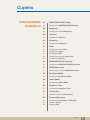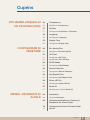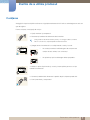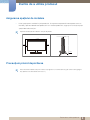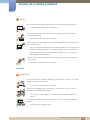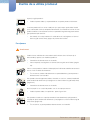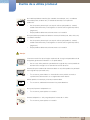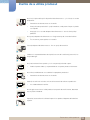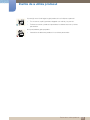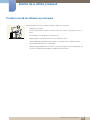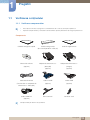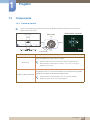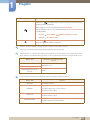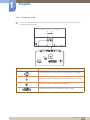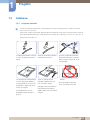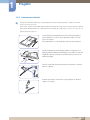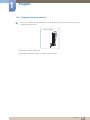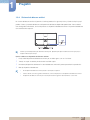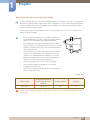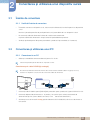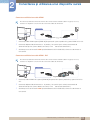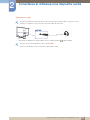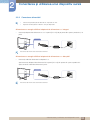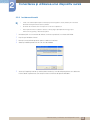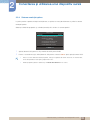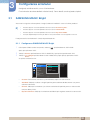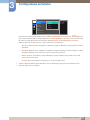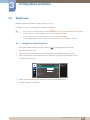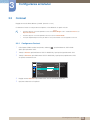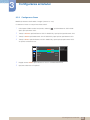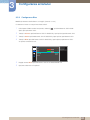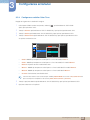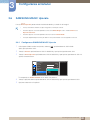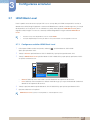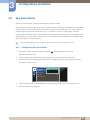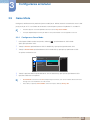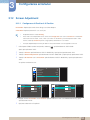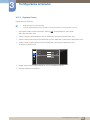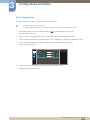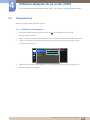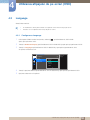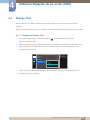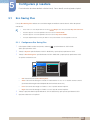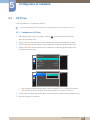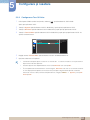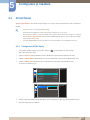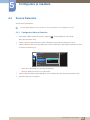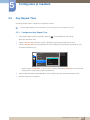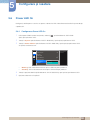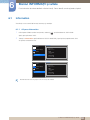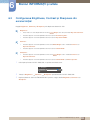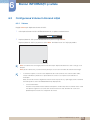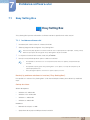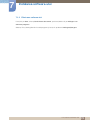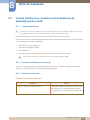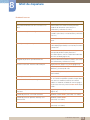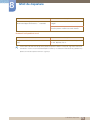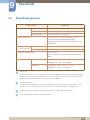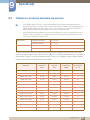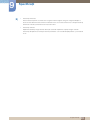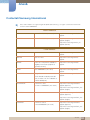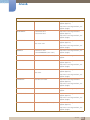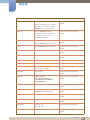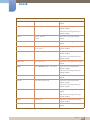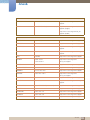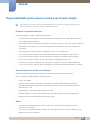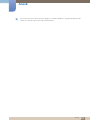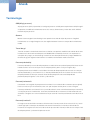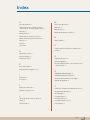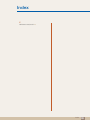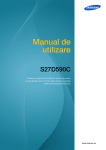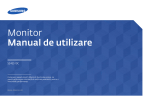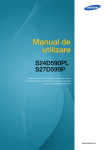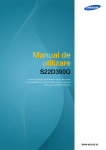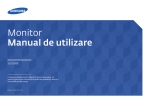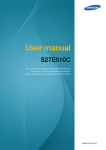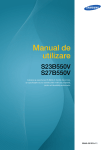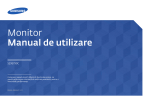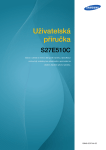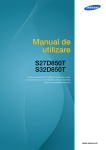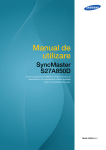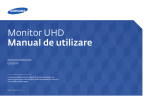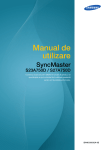Download Samsung S27E510C Manual de utilizare
Transcript
Manual de
utilizare
S27E510C
Culoarea şi aspectul pot fi diferite în funcţie de produs,
iar specificaţiile se pot schimba fără notificare prealabilă,
pentru a îmbunătăţi performanţa.
BN46-00474A-05
Cuprins
ÎNAINTE DE A UTILIZA
PRODUSUL
PREGĂTIRI
CONECTAREA ŞI
UTILIZAREA UNUI
DISPOZITIV SURSĂ
6
Drepturi de autor
6
Pictograme utilizate în acest manual
7
Curăţarea
8
Asigurarea spaţiului de instalare
8
Precauţiuni privind depozitarea
9
Măsuri de siguranţă
9
10
11
13
Simboluri
Electricitate şi siguranţă
Instalarea
Funcţionare
18
Poziţia corectă de utilizare a produsului
19
Verificarea conţinutului
19
Verificarea componentelor
20
Componente
20
21
23
Panou de control
Ghidul tastelor funcţionale
Partea din spate
24
Instalarea
24
25
26
27
28
Ataşarea stativului
Demontarea stativului
Reglarea înclinării produsului
Sistemul de blocare antifurt
Montarea suportului de perete
30
Înainte de conectare
30
Verificări înainte de conectare
30
Conectarea şi utilizarea unui PC
30
33
34
35
Conectarea la un PC
Conectarea alimentării
Instalarea driverului
Setarea rezoluţiei optime
Cuprins
2
Cuprins
CONFIGURAREA
ECRANULUI
36
SAMSUNG MAGIC Bright
36
Configurarea SAMSUNG MAGIC Bright
38
Brightness
38
Configurarea setării Brightness
39
Contrast
39
Configurarea Contrast
40
Sharpness
40
Configurarea Sharpness
41
Color
41
42
43
44
45
Configurarea culorii Red
Configurarea Green
Configurarea Blue
Configurarea setărilor Color Tone
Configurarea Gamma
46
SAMSUNG MAGIC Upscale
46
Configurarea SAMSUNG MAGIC Upscale
47
HDMI Black Level
47
Configurarea setărilor HDMI Black Level
48
Eye Saver Mode
48
Configurarea Eye Saver Mode
49
Game Mode
49
Configurarea Game Mode
50
Response Time
50
Configurarea Response Time
51
Picture Size
51
Modificarea opţiunii Picture Size
53
Screen Adjustment
53
54
55
Configurarea H-Position & V-Position
Reglarea Coarse
Reglarea Fine
Cuprins
3
Cuprins
UTILIZAREA AFIŞAJULUI
DE PE ECRAN (OSD)
CONFIGURARE ŞI
RESETARE
MENIUL INFORMAŢII ŞI
ALTELE
56
Transparency
56
Modificarea Transparency
57
Position
57
Configurarea H-Position & V-Position
58
Language
58
Configurarea Language
59
Display Time
59
Configurarea Display Time
60
Eco Saving Plus
60
Configurarea Eco Saving Plus
61
Off Timer
61
62
Configurarea Off Timer
Configurarea Turn Off After
63
PC/AV Mode
63
Configurarea PC/AV Mode
64
Source Detection
64
Configurarea Source Detection
65
Key Repeat Time
65
Configurarea Key Repeat Time
66
Power LED On
66
Configurarea Power LED On
67
Reset All
67
Reiniţializarea setărilor (Reset All)
68
Information
68
Afişarea Information
69
Configurarea Brightness, Contrast și
Sharpness din ecranul inițial
70
Configurarea Volume în Ecranul iniţial
70
Volume
Cuprins
4
Cuprins
INSTALAREA SOFTWAREULUI
71
Easy Setting Box
71
72
Instalarea software-ului
Eliminarea software-ului
GHID DE DEPANARE
73
Cerinţe înainte de a contacta centrul
Samsung de asistenţă pentru clienţi
73
73
73
Testarea produsului
Verificarea rezoluţiei şi a frecvenţei
Verificaţi următoarele.
76
Întrebări şi răspunsuri
78
Specificaţii generale
79
Sistemul de economisire a energiei
80
Tabelul cu modurile standard de semnal
82
Contactati Samsung International
90
Responsabilitate pentru service contra
cost (Costuri clienţi)
90
90
90
Produsul nu prezintă defecţiuni
Deteriorarea produsului din vina clientului
Altele
92
Casarea corectă
92
Cum se elimină corect acest produs (Deşeuri de
echipamente electrice şi electronice)
93
Terminologie
SPECIFICAŢII
ANEXĂ
INDEX
Cuprins
5
Înainte de a utiliza produsul
Drepturi de autor
În scopul îmbunătăţirii calităţii, conţinutul acestui manual se poate modifica fără notificare.
© 2015 Samsung Electronics
Samsung Electronics deţine drepturile de autor asupra acestui manual.
Este interzisă utilizarea sau copierea acestui manual, parţială sau integrală, fără autorizarea Samsung
Electronics.
Microsoft, Windows şi Windows NT sunt mărci comerciale înregistrate ale Microsoft Corporation.
VESA, DPM şi DDC sunt mărci comerciale înregistrate ale Video Electronics Standards Association.
Poate fi percepută o taxă de administrare în cazul în care.
(a) primiţi o vizită de la un inginer la solicitarea dvs. şi produsul nu prezintă nicio defecţiune sau.
(de exemplu, în situaţiile în care nu aţi citit acest manual de utilizare).
(b) duceţi unitatea la un centru de reparaţii şi produsul nu prezintă nicio defecţiune.
(de exemplu, în situaţiile în care nu aţi citit acest manual de utilizare).
Suma acestei taxe de administrare vă va fi comunicată înaintea efectuării oricărei lucrări sau vizite.
Pictograme utilizate în acest manual
Imaginile următoare sunt doar pentru referinţă. Situaţiile ce pot apărea
în viaţa de zi cu zi pot fi diferite de cele ilustrate în imagini.
Înainte de a utiliza produsul
6
Înainte de a utiliza produsul
Curăţarea
Aveţi grijă în timpul curăţării întrucât ecranul şi părţile exterioare ale LCD-urile cu tehnologie avansată sunt
uşor de zgâriat.
Pentru curăţare, urmaţi paşii de mai jos.
1. Opriţi monitorul şi computerul.
2. Deconectaţi cordonul de alimentare de la monitor.
Ţineţi cordonul de alimentare de ştecăr şi nu atingeţi cablul cu mâinile
ude. În caz contrar, se poate produce electrocutarea.
3. Ştergeţi ecranul monitorului cu o cârpă moale, curată şi uscată.
Nu curăţaţi monitorul utilizând agent de curăţare care
conţine alcool, solvenţi sau surfactanţi.
!
Nu pulverizaţi apă sau detergent direct pe produs.
4. Udaţi cu apă o cârpă moale şi uscată şi stoarceţi bine pentru a curăţa
exteriorul monitorului.
5. Conectaţi cordonul de alimentare la produs după curăţarea produsului.
6. Porniţi monitorul şi computerul.
!
Înainte de a utiliza produsul
7
Înainte de a utiliza produsul
Asigurarea spaţiului de instalare
Lăsaţi spaţiu pentru ventilare în jurul produsului. O creştere a temperaturii interne poate cauza un
incendiu şi provoca deteriorarea produsului. La instalarea produsului, asiguraţi-vă că lăsaţi cel puţin
spaţiul liber indicat mai jos.
Aspectul exterior poate fi diferit în funcţie de produs.
10 cm
10 cm
10 cm
10 cm
10 cm
Precauţiuni privind depozitarea
Dacă monitorul trebuie curăţat în interior, luaţi legătura cu Centrul Samsung de servicii clienţi (pagina
82). (Serviciul se efectuează contra cost.)
Înainte de a utiliza produsul
8
Înainte de a utiliza produsul
Măsuri de siguranţă
Atenţie
PERICOL DE ELECTROCUTARE NU DESCHIDEŢI
Atenţie : PENTRU A REDUCE PERICOLUL DE ELECTROCUTARE, NU DEMONTAŢI
CAPACUL (SAU PARTEA DIN SPATE). ÎN INTERIOR NU EXISTĂ COMPONENTE CARE POT
FI REPARATE DE CĂTRE UTILIZATOR. REPARAŢIILE TREBUIE EFECTUATE NUMAI DE
CĂTRE PERSONAL CALIFICAT.
Acest simbol indică prezenţa la interior a tensiunii înalte. Atingerea sub orice
formă a oricăror componente interne ale acestui produs este periculoasă.
Acest simbol vă avertizează asupra faptului că acest produs este însoţit de
documentaţie importantă privind funcţionarea şi întreţinerea.
Simboluri
Avertisment
Nerespectarea instrucţiunilor poate duce la rănirea gravă sau mortală.
Atenţie
Nerespectarea instrucţiunilor poate duce la rănire sau pagube
materiale.
Activităţile marcate cu acest simbol sunt interzise.
Instrucţiunile marcate cu acest simbol trebuie urmate.
Înainte de a utiliza produsul
9
Înainte de a utiliza produsul
Electricitate şi siguranţă
Imaginile următoare sunt doar pentru referinţă. Situaţiile ce pot apărea în viaţa de zi cu zi pot fi diferite de
cele ilustrate în imagini.
Avertisment
Nu utilizaţi un cordon de alimentare sau un ştecăr defect, sau o priză de curent
electric montată necorespunzător.
Poate duce la electrocutare sau incendiu.
Nu conectaţi prea multe produse în aceeaşi priză de curent electric.
În caz contrar, priza se poate supraîncălzi şi poate lua foc.
Nu atingeţi ştecărul cu mâinile ude.
În caz contrar, se poate produce electrocutarea.
Introduceţi ştecărul complet, astfel încât să nu atârne liber.
O conectare instabilă poate provoca un incendiu.
!
Conectaţi ştecărul la o priză cu de curent electric cu împământare (numai
dispozitive izolate de tip 1)
!
Se poate produce electrocutarea sau rănirea.
Nu îndoiţi şi nu trageţi cu forţă cordonul de alimentare. Nu trageţi obiecte grele
utilizând cordonul de alimentare.
Un cordon de alimentare deteriorat poate provoca electrocutarea sau
incendiul.
Nu instalaţi produsul şi nu aşezaţi cordonul de alimentare lângă surse de căldură.
Poate duce la electrocutare sau incendiu.
Îndepărtaţi corpurile străine cum ar fi praful din jurul picioruşelor ştecărului şi priza
de curent electric cu o cârpă uscată.
!
În caz contrar, poate apărea un incendiu.
Înainte de a utiliza produsul
10
Înainte de a utiliza produsul
Atenţie
Nu scoateţi din priză cordonul de alimentare în timpul funcţionării produsului.
Produsul poate fi avariat de un şoc electric.
Nu utilizaţi cordonul de alimentare pentru alte produse decât cele autorizate,
furnizate de Samsung.
!
Poate duce la electrocutare sau incendiu.
Utilizaţi o priză de curent electric la care cordonul de alimentare se poate conecta
fără a fi obstrucţionat.
!
Dacă apar orice fel de probleme în funcţionarea produsului, scoateţi din priză
cordonul de alimentare pentru a întrerupe complet alimentarea produsului.
Alimentarea completă cu energie electrică a produsului nu se poate face
utilizând butonul de alimentare.
Ţineţi de ştecăr atunci când deconectaţi cordonul de alimentare de la priza de
curent electric.
!
Poate duce la electrocutare sau incendiu.
Instalarea
Avertisment
Nu aşezaţi pe produs lumânări, produse contra insectelor sau ţigări. Nu instalaţi
produsul lângă surse de căldură.
În caz contrar, poate apărea un incendiu.
Evitaţi instalarea produsului în spaţii înguste, slab ventilate, cum ar fi rafturile
bibliotecilor sau dulapurile de perete.
În caz contrar, poate apărea un incendiu din cauza creşterii temperaturii
interne.
Păstraţi ambalajul din plastic al produsului într-un loc ce nu se află la îndemâna
copiilor.
!
Pericol de sufocare pentru copii!
Înainte de a utiliza produsul
11
Înainte de a utiliza produsul
Nu instalaţi produsul pe o suprafaţă instabilă sau care vibrează (raft instabil,
suprafaţă cu denivelări etc.)
Produsul poate cădea şi se poate defecta sau poate provoca vătămarea.
Utilizarea produsului într-un spaţiu cu vibraţii excesive poate avaria produsul
şi poate provoca incendii.
Nu instalaţi produsul într-un vehicul sau un spaţiu expus prafului, umezelii (stropi
de apă, etc.), substanţelor uleioase sau fumului.
!
Poate duce la electrocutare sau incendiu.
Nu expuneţi produsul la lumina directă a soarelui, căldurii sau unui obiect
fierbinte, cum ar fi un calorifer.
În caz contrar, durata de viaţă a produsului poate fi redusă sau poate izbucni
un incendiu.
Nu instalaţi produsul la îndemâna copiilor mici.
Produsul poate cădea şi poate vătăma copiii.
Uleiul comestibil, cum ar fi uleiul de soia, poate deteriora sau deforma produsul.
Nu instalaţi produsul în bucătărie sau lângă o masă de bucătărie.
Atenţie
Aveţi grijă să nu scăpaţi produsul în timpul mutării acestuia.
În caz contrar, acesta se poate defecta sau poate vătăma pe cineva.
!
Nu aşezaţi produsul pe partea frontală.
Se poate deteriora ecranul.
La instalarea produsului într-o incintă sau pe un raft, verificaţi ca marginea
inferioară a părţii frontale a produsului să nu iasă în afară.
Produsul poate cădea şi se poate defecta sau poate provoca vătămarea.
Instalaţi produsul numai în incinte sau rafturi care au dimensiunea
corespunzătoare.
Înainte de a utiliza produsul
12
Înainte de a utiliza produsul
Aşezaţi cu grijă produsul.
Produsul poate cădea şi se poate defecta sau poate provoca vătămarea.
!
SAMSUNG
!
Instalarea produsului într-un loc neobișnuit (un spațiu expus particulelor fine de
praf, substanțelor chimice, temperaturilor extreme sau umezelii ori unui loc în care
produsul trebuie să funcționeze continuu o perioadă lungă de timp) poate afecta
grav performanțele acestuia.
Dacă doriţi să instalaţi monitorul în astfel de locuri, luaţi legătura cu Centrul
Samsung de servicii clienţi (pagina 82) înainte de instalare.
Funcţionare
Avertisment
Produsul este străbătut de curent electric de înaltă tensiune. Nu încercaţi să
dezasamblaţi, reparaţi sau modificaţi produsul.
Poate duce la electrocutare sau incendiu.
Pentru reparaţii, luaţi legătura cu Centrul Samsung de servicii clienţi (pagina
82).
Pentru a muta produsul, trebuie să decuplați mai întâi toate cablurile conectate la
acesta, inclusiv cablul de alimentare.
!
În caz contrar, cordonul de alimentare se poate deteriora şi poate provoca
electrocutarea sau incendiul.
Dacă produsul emite zgomote ciudate, miros de ars sau fum, scoateţi imediat din
priză cordonul de alimentare şi luaţi legătura cu Centrul Samsung de relaţii clienţi
(pagina 82).
!
Poate duce la electrocutare sau incendiu.
Nu lăsaţi copiii să se susţină de produs sau să se caţere pe acesta.
Produsul poate cădea, iar copilul dvs. poate fi grav rănit.
Dacă produsul cade sau suprafaţa exterioară este deteriorată, opriţi produsul,
scoateţi din priză cordonul de alimentare şi luaţi legătura cu Centrul Samsung de
relaţii clienţi (pagina 82).
În caz contrar, se poate produce electrocutarea sau incendiul.
Înainte de a utiliza produsul
13
Înainte de a utiliza produsul
Nu aşezaţi pe produs obiecte grele, jucării sau dulciuri.
Produsul sau obiectele grele pot cădea atunci când copiii încearcă să ajungă
la ele şi pot fi răniţi grav.
În cazul unei furtuni şi atunci când fulgeră, opriţi alimentarea şi deconectaţi cablul
de alimentare.
!
Poate duce la electrocutare sau incendiu.
Nu scăpaţi obiecte pe produs şi nu loviţi produsul.
Poate duce la electrocutare sau incendiu.
!
Nu mutaţi produsul trăgând de cordonul de alimentare sau de oricare alt cablu.
În caz contrar, cordonul de alimentare se poate deteriora şi poate provoca
defectarea produsului, electrocutarea sau incendiul.
Dacă se descoperă o scurgere de gaze, nu atingeţi produsul sau ştecărul. De
asemenea, aerisiţi imediat încăperea.
!
GAS
Scânteile pot provoca o explozie sau un incendiu.
Nu ridicaţi şi nu mutaţi produsul trăgând de cordonul de alimentare sau de oricare
alt cablu.
În caz contrar, cordonul de alimentare se poate deteriora şi poate provoca
defectarea produsului, electrocutarea sau incendiul.
Nu utilizaţi asupra şi nu păstraţi alături de produs substanţe inflamabile sau sprayuri inflamabile.
!
Poate apărea electrocutarea sau incendiul.
Verificaţi ca fantele de aerisire să nu fie obturate de feţe de mese sau draperii.
În caz contrar, poate apărea un incendiu din cauza creşterii temperaturii
interne.
Înainte de a utiliza produsul
14
Înainte de a utiliza produsul
100
Nu introduceţi obiecte metalice (tije, monede, cleme de păr, etc.) sau obiecte
inflamabile (hârtie, chibrituri etc.) în orificiile de ventilaţie sau în porturile
produsului.
Dacă în produs pătrund apă sau corpuri străine, opriţi produsul, scoateţi
cordonul de alimentare şi luaţi legătura cu Centrul Samsung de relaţii clienţi
(pagina 82).
Se pot produce defectarea, electrocutarea sau incendiul.
Nu aşezaţi deasupra produsului obiecte care conţin lichide (vaze, oale, sticle, etc.)
sau obiecte metalice.
Dacă în produs pătrund apă sau corpuri străine, opriţi produsul, scoateţi
cordonul de alimentare şi luaţi legătura cu Centrul Samsung de relaţii clienţi
(pagina 82).
Se pot produce defectarea, electrocutarea sau incendiul.
Atenţie
Lăsarea ecranului fixat pe o imagine staţionară de-a lungul unei perioade mari de
timp poate genera efectul de burn-in sau pixeli defecţi.
!
Dacă nu veţi utiliza produsul o perioadă mai lungă de timp, activaţi modul de
economisire a energiei sau un economizor animat de ecran.
-_!
Scoateţi din priză cordonul de alimentare dacă nu veţi utiliza produsul o perioadă
mai lungă de timp (concediu, etc.).
În caz contrar, poate izbucni un incendiu din cauza prafului acumulat, a
supraîncălzirii, electrocutării sau scurgerilor de curent electric.
Utilizaţi produsul la rezoluţia şi frecvenţa recomandate.
În caz contrar, vederea dumneavoastră se poate deteriora.
!
Nu aşezaţi împreună adaptoarele c.c.
În caz contrar, poate apărea un incendiu.
Scoateţi adaptorul c.c. din punga de plastic înainte de a-l utiliza.
În caz contrar, poate apărea un incendiu.
Înainte de a utiliza produsul
15
Înainte de a utiliza produsul
Nu lăsaţi să pătrundă apă în dispozitivul de alimentare c.c. şi nu lăsaţi să se ude
dispozitivul.
Poate duce la electrocutare sau incendiu.
Evitaţi utilizarea produsului în spaţii exterioare, unde poate fi expus la ploaie
sau zăpadă.
Aveţi grijă să nu se ude adaptorul de alimentare c.c. atunci când spălaţi
podeaua.
Nu aşezaţi adaptorul de alimentare c.c. lângă orice tip de sistem de încălzire.
În caz contrar, poate apărea un incendiu.
Păstraţi adaptorul de alimentare c.c. într-un spaţiu bine ventilat.
!
Vederea vi se poate deteriora dacă priviţi la ecran de la o distanţă prea mică un
timp îndelungat.
!
Nu ţineţi monitorul întors pe dos şi nu-l transportaţi ţinând de suport.
Produsul poate cădea şi se poate defecta sau poate provoca vătămarea.
Nu utilizaţi umidificatoare sau calorifere în apropierea produsului.
Poate duce la electrocutare sau incendiu.
Odihniţi-vă ochii mai mult de 5 minute la fiecare oră de utilizare a produsului.
Va scădea oboseala ochilor.
!
Nu atingeţi ecranul atunci când produsul este pornit de multă vreme, deoarece
acesta poate fi fierbinte.
Depozitaţi accesoriile mici utilizate împreună cu produsul departe de îndemâna
copiilor.
!
Înainte de a utiliza produsul
16
Înainte de a utiliza produsul
Fiţi atent(ă) atunci când reglaţi unghiul produsului sau înălţimea suportului.
!
În caz contrar, copiii îşi pot bloca degetele sau mâinile şi se pot răni.
Înclinarea excesivă a produsului poate duce la căderea acestuia şi rănirea
persoanelor.
Nu aşezaţi obiecte grele pe produs.
Poate duce la defectarea produsului sau rănirea persoanelor.
Înainte de a utiliza produsul
17
Înainte de a utiliza produsul
Poziţia corectă de utilizare a produsului
Utilizaţi produsul în postura corespunzătoare, după cum urmează:
Îndreptaţi-vă spatele.
Lăsaţi o distanţă de 45 până la 50 de cm între ochi şi ecran şi priviţi uşor în jos la
ecran.
Ochii trebuie să se afle direct în faţa ecranului.
Reglaţi unghiul astfel încât lumina să nu se reflecte în ecran.
Ţineţi antebraţele perpendiculare pe braţe şi la acelaşi nivel cu spatele mâinilor.
Ţineţi coatele aproximativ în unghi drept.
Reglaţi înălţimea produsului astfel încât să puteţi ţineţi genunchii la 90 de grade sau
mai mult, călcâiele lipite de podea şi braţele sub nivelul inimii.
Înainte de a utiliza produsul
18
1
1.1
Pregătiri
Verificarea conţinutului
1.1.1 Verificarea componentelor
Dacă lipsesc articole, luaţi legătura cu distribuitorul de la care aţi achiziţionat produsul.
Aspectul componentelor şi articolelor comercializate separat poate diferi de imaginea prezentată.
Componente
Ghid de configurare rapidă
Certificat de garanţie
Ghid de reglementare
(Nu este disponibil în unele ţări)
Manual de utilizare
Adaptor de alimentare c.c.
Adaptor de alimentare c.c.
(opţiune)
(detașabil)
(integrat)
(opţiune)
(opţiune)
Cablu de alimentare
Cablu D-SUB
Cablu HDMI
(Furnizat doar cu adaptorul de
alimentare c.c. detașabil.)
(opţiune)
(opţiune)
Cablu HDMI-DVI
Baza stativului
Conector stativ
(opţiune)
Componentele pot diferi în locaţii diferite.
1 Pregătiri
19
1
1.2
Pregătiri
Componente
1.2.1 Panou de control
Culorile şi formele pieselor pot diferi de cele afişate. Specificaţiile pot fi modificate fără înştiinţare, în
scopul îmbunătăţirii calităţii.
Buton JOG
SUS
DREAPTA
STÂNGA
APĂSAŢI(ENTER)
Return
JOS
Pictograme
Descriere
Buton multidirecţional care ajută la navigare.
Buton JOG
Butonul JOG este situat în partea din spate stânga pe produs.
Butonul poate fi utilizat pentru a trece în sus, în jos, în stânga, în
dreapta sau ca Enter.
Ghidul tastelor funcţionale
Apăsaţi butonul JOG când este pornit ecranul. Va apărea Ghidul tastelor
funcţionale. Pentru a accesa meniul de pe ecran când este afişat ghidul,
apăsaţi din nou butonul de direcţie corespunzător.
Ghidul tastelor funcţionale poate varia, în funcţie de modelul
produsului şi de funcţie. Consultaţi produsul.
1 Pregătiri
20
1
Pregătiri
1.2.2 Ghidul tastelor funcţionale
Pentru a intra în meniul principal sau pentru a utiliza alte elemente, apăsaţi butonul JOG pentru afişarea
Ghidului tastelor funcţionale. Puteţi ieşi apăsând din nou butonul JOG.
Return
SUS/JOS/STÂNGA/DREAPTA: Treceţi la elementul dorit. Descrierea pentru fiecare element va
apărea când se schimbă focalizarea.
APĂSAŢI(ENTER): Va fi deschis elementul selectat.
Pictograme
Descriere
Selectaţi [ ] pentru schimbarea semnalului de intrare prin apăsarea
butonului JOG pe ecranul Ghidului tastelor funcţionale. Dacă semnalul de
intrare s-a schimbat, în partea stângă de sus a ecranului va apărea un
mesaj.
Selectează [
] prin deplasarea cu ajutorul butonului JOG pe
ecranul ghidului tastelor funcţionale.
Apare OSD-ul (afişajul de pe ecran) caracteristicii monitorului.
Blocarea meniului OSD: Păstraţi setările curente sau blocaţi
comenzile OSD pentru a împiedica modificările accidentale ale
setărilor. Activare/Dezactivare: Pentru a bloca/debloca comanda
OSD, apăsaţi butonul STÂNGA timp de 10 secunde când este afişat
meniul principal.
Când controlul OSD este blocat,
Se pot regla valorile pentru Brightness și Contrast. Funcția Eye Saver
Mode este disponibilă. Funcția System
Power LED On este
disponibilă. Se pot vizualiza Information.
1 Pregătiri
21
1
Pregătiri
Pictograme
Descriere
Selectează [
] prin deplasarea cu ajutorul butonului JOG pe ecranul
ghidului tastelor funcţionale.
Apăsați pentru a activa sau dezactiva Eye Saver Mode.
Elementele de mai jos nu sunt disponibile dacă funcția Eye Saver Mode
este disponibilă.
SAMSUNG
Game Mode, MAGIC
Bright, Brightness, Color
Picture
System
Eco Saving Plus
Selectează [ ] pentru oprirea monitorului prin deplasarea butonului JOG
pe ecranul ghidului tastelor funcţionale.
Datorită variaţiei modelelor, opţiunile ghidului tastelor funcţionale pot fi diferite.
Rulaţi funcţia corespunzătoare pe baza pictogramei şi descrierii efective.
Când monitorul nu afişează nimic (adică este în modul Consum economic sau în modul Fără semnal),
pot fi utilizate 2 taste directe pentru controlul sursei şi al alimentării, conform instrucţiunilor de mai jos.
Buton JOG
Mod Consum economic/Fără
semnal
SUS
Schimbare sursă
Jos
APĂSAŢI(ENTER) timp de 2
secunde
Oprire
Când monitorul afișează meniul principal, butonul JOG poate fi folosit ca mai jos.
Buton JOG
SUS/JOS
Acţiune
- Schimbaţi opţiunea
- Ieşiţi din meniul principal.
STÂNGA
- Închideţi sublista fără a salva valoarea.
- Valoarea scade în glisor.
DREAPTA
APĂSAŢI(ENTER)
- Treceţi la următoarea adâncime.
- Valoarea creşte în glisor.
- Treceţi la următoarea adâncime.
- Salvaţi valoarea și închideţi sublista.
1 Pregătiri
22
1
Pregătiri
1.2.3 Partea din spate
Culorile şi formele pieselor pot diferi de cele afişate. Specificaţiile pot fi modificate fără înştiinţare, în
scopul îmbunătăţirii calităţii.
DC 14V
HDMI IN
Port
RGB IN
Despre porturi
Se face conectarea la un dispozitiv sursă utilizând un cablu HDMI.
Se face conectarea la un dispozitiv cu ieşire audio cum ar fi căştile.
Se face conectarea la adaptorul de alimentare c.c.
Se face conectarea la un PC utilizând un cablu D-SUB.
1 Pregătiri
23
1.3
Instalarea
1.3.1 Ataşarea stativului
Înainte de asamblarea produsului, aşezaţi produsul jos, pe o suprafaţă plană şi stabilă, astfel încât
ecranul să fie cu faţa în jos.
Avertisment: Produsul este îndoit. Aplicarea presiunii pe produs când acesta este aşezat pe o suprafaţă
plană poate deteriora produsul. Când produsul este aşezat pe o suprafaţă, cu faţa în sus sau în jos, nu
aplicaţi presiune asupra sa.
Introduceţi conectorul stativului Verificaţi conectarea corectă a
în stativ, în direcţia indicată în
conectorului stativului.
figură.
Răsuciţi şurubul de conectare
din partea inferioară a stativului
până la capăt, astfel încât să fie
fixat complet.
Puneţi polistirenul de protecţie
inclus în pachet pe podea şi
aşezaţi produsul cu faţa în jos
pe polistiren, după cum este
ilustrat în imagine.
- Atenţie
RGB IN
1
Pregătiri
Dacă polistirenul nu este
disponibil, utilizaţi o pătură
groasă.
Ţineţi cu mâinile corpul
principal al produsului, aşa
cum se arată în figură.
Nu ţineţi produsul doar de
stativ, în poziţie răsturnată.
Împingeţi stativul asamblat în
corpul principal în direcţia
săgeţii, după cum este indicat
în figură.
1 Pregătiri
24
1
Pregătiri
1.3.2 Demontarea stativului
Înainte de asamblarea produsului, aşezaţi produsul jos, pe o suprafaţă plană şi stabilă, astfel încât
ecranul să fie cu faţa în jos.
Avertisment: Produsul este îndoit. Aplicarea presiunii pe produs când acesta este aşezat pe o suprafaţă
plană poate deteriora produsul. Când produsul este aşezat pe o suprafaţă, cu faţa în sus sau în jos, nu
aplicaţi presiune asupra sa.
Puneţi polistirenul de protecţie inclus în pachet pe podea şi
aşezaţi produsul cu faţa în jos pe polistiren, după cum este
ilustrat în imagine.
Dacă polistirenul nu este disponibil, utilizaţi o pătură groasă.
Pentru a demonta stativul de pe monitor, asigurați-vă că
apăsați partea inferioară a monitorului cu o mână, în timp ce
trageți de stativ și-l înclinați cu cealaltă mână, așa cum se
vede în imagine.
Răsuciţi şurubul de conectare din partea inferioară a stativului
pentru a-l detaşa.
Scoateţi conectorul stativului din stativ trăgându-l în direcţia
săgeţii, ca în figură.
1 Pregătiri
25
1
Pregătiri
1.3.3 Reglarea înclinării produsului
Culorile şi formele pieselor pot diferi de cele afişate. Specificaţiile pot fi modificate fără înştiinţare, în
scopul îmbunătăţirii calităţii.
-2° (±2.0°) ~ 20° (±2.0°)
Puteţi regla înclinarea monitorului.
Ţineţi produsul din partea de jos şi reglaţi cu grijă înclinarea.
1 Pregătiri
26
1
Pregătiri
1.3.4 Sistemul de blocare antifurt
Un sistem de blocare antifurt vă permite să utilizaţi produsul în siguranţă chiar şi când vă aflaţi în spaţii
publice. Forma şi metoda de blocare a dispozitivului de blocare depind de producător. Pentru detalii,
consultaţi ghidul utilizatorului, furnizat împreună cu dispozitivul de blocare antifurt. Dispozitivul de blocare
este comercializat separat.
Culorile şi formele pieselor pot diferi de cele afişate. Specificaţiile pot fi modificate fără înştiinţare, în
scopul îmbunătăţirii calităţii.
Pentru a bloca un dispozitiv de blocare antifurt:
1
2
3
4
Fixaţi cablul dispozitivului de blocare antifurt pe un obiect greu, cum ar fi un birou.
Treceţi un capăt al cablului prin bucla de la celălalt capăt.
Introduceţi dispozitivul de blocare în slotul de blocare antifurt din partea posterioară a produsului.
Blocaţi dispozitivul de blocare.
Un dispozitiv de blocare antifurt poate fi achiziţionat separat.
Pentru detalii, consultaţi ghidul utilizatorului, furnizat împreună cu dispozitivul de blocare antifurt.
Dispozitive de blocare antifurt pot fi achiziţionate din magazine de electronice sau online.
1 Pregătiri
27
1
Pregătiri
1.3.5 Montarea suportului de perete
Instalarea kitului de montare pe perete
Kitul de montare pe perete vă permite să montaţi produsul pe
perete.
Achiziţionaţi un kit de montare pe perete compatibil pentru a-l
utiliza cu produsul.
Pentru detalii cu privire la instalarea suportului de perete, consultaţi
instrucţiunile furnizate împreună cu suportul de perete.
Vă recomandăm să contactaţi un tehnician pentru a vă ajuta la
instalarea consolei suportului de perete.
Compania Samsung Electronics nu este responsabilă pentru
avarierea produsului sau vătămarea dvs. sau a altor persoane în
cazul în care alegeţi să instalaţi personal suportul de perete.
1 Pregătiri
28
1
Pregătiri
Specificaţiile kitului de montare pe perete (VESA)
Instalaţi suportul de perete pe un perete solid, perpendicular faţă de podea. Înainte de a fixa suportul de
perete pe alte suprafeţe decât cele din gips-carton, luaţi legătura cu cel mai apropiat distribuitor pentru
informaţii suplimentare. Dacă montaţi produsul pe un perete înclinat, produsul poate cădea şi poate
provoca vătămarea corporală gravă.
Kiturile Samsung de montare pe perete conţin un manual detaliat de instalare şi sunt furnizate toate
piesele necesare asamblării.
Pentru suporturile de perete care nu respectă specificaţiile
standard VESA pentru şuruburi, lungimea şuruburilor poate fi
diferită în funcţie de specificaţiile suportului de perete.
Nu strângeţi excesiv şuruburile. Strângerea excesivă poate
provoca avarierea sau căderea produsului, ducând la vătămare
corporală. Compania Samsung nu este răspunzătoare pentru
acest tip de accidente.
Compania Samsung nu este răspunzătoare pentru avarierea
produsului sau pentru vătămarea corporală provocată de
utilizarea unui suport de perete non-VESA sau a unuia de
provenienţă nespecificată sau în cazul în care utilizatorul nu
respectă instrucţiunile de instalare a produsului.
Nu montaţi produsul înclinat cu mai mult de 15 grade.
Pentru montarea produsului pe perete sunt necesare
întotdeauna două persoane.
Dimensiunile standard ale kiturilor de montare pe perete sunt
afişate în tabelul de mai jos.
Unitate: mm
Nume model
Specificaţiile găurii de
şurub VESA (A * B) în
milimetri
Şurub standard
Cantitate
S27E510C
100 X 100
M4
4
Nu montaţi kitul de perete cu produsul pornit Acest lucru poate duce la vătămare corporală din cauza
electrocutării.
1 Pregătiri
29
2
2.1
Conectarea şi utilizarea unui dispozitiv sursă
Înainte de conectare
2.1.1 Verificări înainte de conectare
Înainte de a conecta un dispozitiv sursă, citiţi manualul utilizatorului, furnizat împreună cu dispozitivul
sursă.
Numărul şi locaţiile porturilor de pe dispozitivele sursă poate diferi de la un dispozitiv la altul.
Nu conectaţi cablul de alimentare înainte de a realiza toate conexiunile.
Cuplarea cablului de alimentare în timpul conectării poate deteriora produsul.
2.2
Verificaţi tipurile de porturi din partea posterioară a produsului pe care doriţi să-l conectaţi.
Conectarea şi utilizarea unui PC
2.2.1 Conectarea la un PC
Selectaţi o metodă de conectare adecvată pentru PC-ul dvs.
Conectarea pieselor poate diferi de la un produs la altul.
Conexiunea prin cablu D-SUB (tip analogic)
Nu conectaţi cablul de alimentare înainte de a conecta toate celelalte cabluri. Asiguraţi-vă că aţi
conectat un dispozitiv sursă înainte de a conecta cablul de alimentare.
RGB IN
1
2
Conectaţi cablul D-SUB la portul [RGB IN] din partea din spate a produsului şi portul RGB al PC-ului.
Conectaţi adaptorul de alimentare c.c. la produs şi la o priză. Apoi, activaţi comutatorul de
alimentare de pe PC. (Pentru detalii, consultaţi "2.2.2
3
Conectarea alimentării".)
Schimbaţi sursa de intrare în Analog apăsând butonul JOG în SUS/JOS, când sursa de intrare nu
este setată.
2 Conectarea şi utilizarea unui dispozitiv sursă
30
2
Conectarea şi utilizarea unui dispozitiv sursă
Conectarea utilizând un cablu HDMI
Nu conectaţi cablul de alimentare înainte de a conecta toate celelalte cabluri. Asiguraţi-vă că aţi
conectat un dispozitiv sursă înainte de a conecta cablul de alimentare.
HDMI IN
1
2
Conectaţi cablul HDMI la portul [HDMI IN] din partea din spate a produsului şi portul HDMI al PC-ului.
Conectaţi adaptorul de alimentare c.c. la produs şi la o priză. Apoi, activaţi comutatorul de
alimentare de pe PC. (Pentru detalii, consultaţi "2.2.2
3
Conectarea alimentării".)
Schimbaţi sursa de intrare în HDMI apăsând butonul JOG în SUS/JOS, când sursa de intrare nu
este setată.
Conectarea utilizând un cablu HDMI - DVI
Nu conectaţi cablul de alimentare înainte de a conecta toate celelalte cabluri. Asiguraţi-vă că aţi
conectat un dispozitiv sursă înainte de a conecta cablul de alimentare.
HDMI IN
1
Conectaţi cablul HDMI-DVI la portul [HDMI IN] din partea din spate a produsului şi portul DVI al PCului.
2
Conectaţi adaptorul de alimentare c.c. la produs şi la o priză. Apoi, activaţi comutatorul de
alimentare de pe PC. (Pentru detalii, consultaţi "2.2.2
3
Conectarea alimentării".)
Schimbaţi sursa de intrare în HDMI apăsând butonul JOG în SUS/JOS, când sursa de intrare nu
este setată.
2 Conectarea şi utilizarea unui dispozitiv sursă
31
2
Conectarea şi utilizarea unui dispozitiv sursă
Conectarea la căşti
Nu conectaţi cablul de alimentare înainte de a conecta toate celelalte cabluri. Asiguraţi-vă că aţi
conectat un dispozitiv sursă înainte de a conecta cablul de alimentare.
1
Conectaţi un dispozitiv cu ieşire audio cum ar fi căştile la portul [
] de pe produs.
Această funcţie este disponibilă numai în modul HDMI.
Sunetul se aude doar atunci când utilizaţi cablul HDMI - HDMI.
2 Conectarea şi utilizarea unui dispozitiv sursă
32
2
Conectarea şi utilizarea unui dispozitiv sursă
2.2.2 Conectarea alimentării
Conectarea pieselor poate diferi de la un produs la altul.
Aspectul exterior poate fi diferit în funcţie de produs.
Alimentarea cu energie utilizând adaptorul de alimentare c.c. integrat
Conectați adaptorul de alimentare cu c.c. la portul [DC 14V] de pe partea din spate a produsului și la
priză.
DC 14V
Tensiunea de intrare este comutată automat.
Alimentarea cu energie utilizând adaptorul de alimentare c.c. detașabil
Conectaţi cablul de alimentare la adaptorul c.c.
Apoi conectaţi adaptorul de alimentare DC la portul [DC 14V] din partea din spate a produsului.
Apoi, conectaţi cablul de alimentare la priză.
DC 14V
Tensiunea de intrare este comutată automat.
2 Conectarea şi utilizarea unui dispozitiv sursă
33
2
Conectarea şi utilizarea unui dispozitiv sursă
2.2.3 Instalarea driverului
Puteţi seta valorile optime pentru rezoluţie şi frecvenţă pentru acest produs prin instalarea
driverelor corespunzătoare acestui produs.
Un driver de instalare este inclus pe CD-ul furnizat cu produsul.
Dacă fişierul furnizat nu poate fi accesat, vizitaţi pagina principală Samsung (http://
www.samsung.com/) şi descărcaţi fişierul.
1
2
3
4
Introduceţi CD-ul cu manualul de utilizare, furnizat cu produsul, în unitatea CD-ROM.
5
Accesaţi Proprietăţi monitor şi verificaţi dacă rezoluţia şi rata de reîmprospătare sunt adecvate.
Daţi clic pe "Windows Driver".
Urmaţi instrucţiunile de pe ecran pentru a efectua instalarea.
Selectaţi modelul produsului dvs. din lista de modele.
Pentru detalii suplimentare, consultaţi manualul sistemului de operare Windows.
2 Conectarea şi utilizarea unui dispozitiv sursă
34
2
Conectarea şi utilizarea unui dispozitiv sursă
2.2.4 Setarea rezoluţiei optime
La prima pornire a produsului după achiziţionare, va apărea un mesaj de informare cu privire la setarea
rezoluţiei optime.
Selectaţi o limbă de pe produs şi schimbaţi rezoluţia PC-ului dvs. la setarea optimă.
6HWXS*XLGH
/DQJXDJH
(QJOLVK
7KHRSWLPDOUHVROXWLRQIRUWKLV
PRQLWRULVDVIROORZV
****x**** **Hz
8VHWKHDERYHVHWWLQJVWRVHW
WKHUHVROXWLRQRQ\RXU3&
&XUUHQW5HVROXWLRQ****x****
Close
1
2
Apăsaţi butonul JOG pentru a afişa meniul de setări pentru limbă.
Pentru a ascunde mesajul, utilizaţi butonul JOG pentru a trece la Close. Apoi, apăsaţi butonul JOG.
Dacă nu a fost selectată rezoluţia optimă, mesajul va apărea de maxim trei ori la un moment dat,
chiar dacă produsul este oprit şi repornit din nou.
Rezoluţia optimă poate fi selectată şi în Panou de control din PC-ul dvs.
2 Conectarea şi utilizarea unui dispozitiv sursă
35
3
Configurarea ecranului
Configuraţi setările ecranului, cum ar fi luminozitatea.
Este furnizată o descriere detaliată a fiecărei funcții. Pentru detalii, consultați produsul primit.
3.1
SAMSUNG MAGIC Bright
Acest meniu asigură o calitate optimă a imaginii, adecvată mediului în care va fi utilizat produsul.
Această opţiune nu este disponibilă când este activat Eco Saving Plus.
Această opţiune nu este disponibilă când este activat Game Mode.
Această opţiune nu este disponibilă când este activat Eye Saver Mode.
Funcţiile disponibile pe monitor pot diferi în funcţie de model. Consultaţi produsul actual.
Puteţi personaliza luminozitatea în funcţie de preferinţele dvs.
3.1.1 Configurarea SAMSUNG MAGIC Bright
1
Când apare Ghidul tastelor funcţionale, selectaţi [
], apăsând butonul JOG în SUS.
Apoi, apăsaţi butonul JOG.
2
3
Treceţi la Picture apăsând butonul JOG în SUS/JOS şi apoi apăsaţi apoi butonul JOG.
SAMSUNG
Treceţi la MAGIC
Bright apăsând butonul JOG în SUS/JOS şi apoi apăsaţi apoi butonul JOG.
Va apărea următorul ecran.
Picture
SAMSUNG
MAGIC Bright
Custom
Brightness
Standard
Contrast
Cinema
Sharpness
Color
SAMSUNG
MAGIC Upscale
HDMI Black Level
Dynamic
100
75
Set to an optimum
picture quality suitable
for the working
environment.
60
Custom
50
Contrast
50
Off
2200
0
Custom: Particularizaţi contrastul şi luminozitatea, după cum este necesar.
Standard: Obţineţi o calitate a imaginii potrivite pentru editarea de documente sau pentru
utilizarea Internetului.
Cinema: Obţineţi o luminozitate şi o claritate a televizorului potrivită pentru a vă bucura de
conţinut video şi DVD.
Dynamic Contrast: Obţineţi o luminozitate echilibrată prin reglarea automată a contrastului.
3 Configurarea ecranului
36
3
Configurarea ecranului
Picture
SAMSUNG
MAGIC Bright
Dynamic
Brightness
Standard
Contrast
Movie
Sharpness
Color
SAMSUNG
MAGIC Upscale
HDMI Black Level
Custom
100
75
Set to an optimum
picture quality suitable
for the working
environment.
60
Custom
50
50
Off
2200
0
SAMSUNG
Când intrarea externă este conectată prin HDMI şi PC/AV Mode este setat la AV, MAGIC
Bright are
patru setări automate pentru imagine (Dynamic, Standard, Movie şi Custom), care sunt presetate
din fabrică. Puteţi opta pentru oricare dintre setările Dynamic, Standard, Movie şi Custom.
Selectaţi opţiunea Custom pentru a utiliza setările dvs. personalizate.
Dynamic: Selectaţi acest mod pentru a obţine o imagine cu definiţia mai bună decât în modul
Standard.
Standard: Selectaţi acest mod pentru a obţine o imagine cu definiţia mai bună decât în modul
Standard. Selectaţi acest mod atunci când camera este luminoasă.
Movie: Această setare oferă şi o bună definiţie a imaginii. Selectaţi acest mod atunci când
camera este întunecoasă.
4
5
Custom: Astfel veţi economisi energie şi nu vă veţi mai obosi ochii.
Treceţi la opţiunea dorită apăsând butonul JOG în SUS/JOS şi apoi apăsaţi apoi butonul JOG.
Opţiunea selectată va fi aplicată.
3 Configurarea ecranului
37
3
3.2
Configurarea ecranului
Brightness
Reglaţi luminozitatea generală a imaginii. (Interval: 0~100)
O valoare mai mare va face imaginea să apară mai luminoasă.
SAMSUNG
Acest meniu nu este disponibil atunci când MAGIC
Bright este setat pe modul Dynamic Contrast.
Această opţiune nu este disponibilă când este activat Eco Saving Plus.
Această opţiune nu este disponibilă când este activat Eye Saver Mode.
Funcţiile disponibile pe monitor pot diferi în funcţie de model. Consultaţi produsul actual.
3.2.1 Configurarea setării Brightness
1
Când apare Ghidul tastelor funcţionale, selectaţi [
], apăsând butonul JOG în SUS.
Apoi, apăsaţi butonul JOG.
2
3
Treceţi la Picture apăsând butonul JOG în SUS/JOS şi apoi apăsaţi apoi butonul JOG.
Treceţi la Brightness apăsând butonul JOG în SUS/JOS şi apoi apăsaţi apoi butonul JOG.
Va apărea următorul ecran.
Picture
SAMSUNG
MAGIC Bright
Brightness
75
100
Contrast
60
75
Sharpness
50
60
Color
SAMSUNG
MAGIC Upscale
HDMI Black Level
4
5
100
Custom
Adjust the brightness
level. Values closer
to 100 mean a
brighter screen.
50
2200
Off
0
Reglaţi setarea Brightness apăsând butonul JOG în STÂNGA/DREAPTA.
Opţiunea selectată va fi aplicată.
3 Configurarea ecranului
38
3
3.3
Configurarea ecranului
Contrast
Reglaţi contrastul dintre obiecte şi fundal. (Interval: 0~100)
O valoare mai mare va creşte contrastul pentru a face obiectul să apară mai clar.
SAMSUNG
Această opţiune nu este disponibilă atunci când MAGIC
Bright este în modurile Cinema sau
Dynamic Contrast.
Această opţiune nu este disponibilă când este activat Game Mode.
Funcţiile disponibile pe monitor pot diferi în funcţie de model. Consultaţi produsul actual.
3.3.1 Configurarea Contrast
1
Când apare Ghidul tastelor funcţionale, selectaţi [
], apăsând butonul JOG în SUS.
Apoi, apăsaţi butonul JOG.
2
3
Treceţi la Picture apăsând butonul JOG în SUS/JOS şi apoi apăsaţi apoi butonul JOG.
Treceţi la Contrast apăsând butonul JOG în SUS/JOS şi apoi apăsaţi apoi butonul JOG.
Va apărea următorul ecran.
Picture
SAMSUNG
MAGIC Bright
Brightness
75
100
Contrast
60
75
Sharpness
50
60
Color
SAMSUNG
MAGIC Upscale
HDMI Black Level
4
5
100
Custom
Adjust the contrast
level. Values closer
to 100 mean a
bigger light/dark
contrast.
50
2200
Off
0
Reglaţi setarea Contrast apăsând butonul JOG în STÂNGA/DREAPTA.
Opţiunea selectată va fi aplicată.
3 Configurarea ecranului
39
3
3.4
Configurarea ecranului
Sharpness
Faceţi conturul obiectelor mai clar sau mai neclar. (Interval: 0~100)
O valoare mai mare va face conturul obiectelor mai clar.
SAMSUNG
Această opţiune nu este disponibilă atunci când MAGIC
Bright este în modurile Cinema sau
Dynamic Contrast.
SAMSUNG
Acest meniu nu este disponibil atunci când MAGIC
Upscale este în Mode1 sau Mode2.
Această opţiune nu este disponibilă când este activat Game Mode.
Funcţiile disponibile pe monitor pot diferi în funcţie de model. Consultaţi produsul actual.
3.4.1 Configurarea Sharpness
1
Când apare Ghidul tastelor funcţionale, selectaţi [
], apăsând butonul JOG în SUS.
Apoi, apăsaţi butonul JOG.
2
3
Treceţi la Picture apăsând butonul JOG în SUS/JOS şi apoi apăsaţi apoi butonul JOG.
Treceţi la Sharpness apăsând butonul JOG în SUS/JOS şi apoi apăsaţi apoi butonul JOG.
Va apărea următorul ecran.
Picture
SAMSUNG
MAGIC Bright
Brightness
75
100
Contrast
60
75
Sharpness
50
60
Color
SAMSUNG
MAGIC Upscale
HDMI Black Level
4
5
100
Custom
Adjust the sharpness
of the picture. Values
closer to 100 mean a
sharper image.
50
2200
Off
0
Reglaţi setarea Sharpness apăsând butonul JOG în STÂNGA/DREAPTA.
Opţiunea selectată va fi aplicată.
3 Configurarea ecranului
40
3
3.5
Configurarea ecranului
Color
Este furnizată o descriere detaliată a fiecărei funcții. Pentru detalii, consultați produsul primit.
SAMSUNG
Modificaţi nuanţa ecranului. Acest meniu nu este disponibil atunci când MAGIC
Bright este setat pe modul
Cinema sau Dynamic Contrast. Această opţiune nu este disponibilă când este activat Game Mode sau
Eye Saver Mode.
Funcţiile disponibile pe monitor pot diferi în funcţie de model. Consultaţi produsul actual.
3.5.1 Configurarea culorii Red
Modificaţi valoarea culorii roşii a imaginii. (Interval: 0~100)
O valoare mai mare va creşte intensitatea culorii.
1
Când apare Ghidul tastelor funcţionale, selectaţi [
], apăsând butonul JOG în SUS.
Apoi, apăsaţi butonul JOG.
2
3
4
Treceţi la Picture apăsând butonul JOG în SUS/JOS şi apoi apăsaţi apoi butonul JOG.
Treceţi la Color apăsând butonul JOG în SUS/JOS şi apoi apăsaţi apoi butonul JOG.
Treceţi la Red apăsând butonul JOG în SUS/JOS şi apoi apăsaţi apoi butonul JOG.
Va apărea următorul ecran.
Picture
SAMSUNG
MAGIC Bright
Brightness
100
Custom
75
100
Contrast
60
75
Sharpness
50
60
Color
SAMSUNG
MAGIC Upscale
HDMI Black Level
50
2200
Off
0
Color
Red
50
Green
50
Blue
5
6
Configure color
settings.
Adjust the red
saturation level.
Values closer to 100
mean greater
intensity for the color.
50
Color Tone
Normal
Gamma
Mode1
Reglaţi setarea Red apăsând butonul JOG în STÂNGA/DREAPTA.
Opţiunea selectată va fi aplicată.
3 Configurarea ecranului
41
3
Configurarea ecranului
3.5.2 Configurarea Green
Modificaţi valoarea culorii verde a imaginii. (Interval: 0~100)
O valoare mai mare va creşte intensitatea culorii.
1
Când apare Ghidul tastelor funcţionale, selectaţi [
], apăsând butonul JOG în SUS.
Apoi, apăsaţi butonul JOG.
2
3
4
Treceţi la Picture apăsând butonul JOG în SUS/JOS şi apoi apăsaţi apoi butonul JOG.
Treceţi la Color apăsând butonul JOG în SUS/JOS şi apoi apăsaţi apoi butonul JOG.
Treceţi la Green apăsând butonul JOG în SUS/JOS şi apoi apăsaţi apoi butonul JOG.
Va apărea următorul ecran.
Color
Red
50
Green
50
Blue
5
6
Adjust the green
saturation level.
Values closer to 100
mean greater
intensity for the color.
50
Color Tone
Normal
Gamma
Mode1
Reglaţi setarea Green apăsând butonul JOG în STÂNGA/DREAPTA.
Opţiunea selectată va fi aplicată.
3 Configurarea ecranului
42
3
Configurarea ecranului
3.5.3 Configurarea Blue
Modificaţi valoarea culorii albastru a imaginii. (Interval: 0~100)
O valoare mai mare va creşte intensitatea culorii.
1
Când apare Ghidul tastelor funcţionale, selectaţi [
], apăsând butonul JOG în SUS.
Apoi, apăsaţi butonul JOG.
2
3
4
Treceţi la Picture apăsând butonul JOG în SUS/JOS şi apoi apăsaţi apoi butonul JOG.
Treceţi la Color apăsând butonul JOG în SUS/JOS şi apoi apăsaţi apoi butonul JOG.
Treceţi la Blue apăsând butonul JOG în SUS/JOS şi apoi apăsaţi apoi butonul JOG.
Va apărea următorul ecran.
Color
Red
50
Green
50
Blue
5
6
Adjust the blue
saturation level.
Values closer to 100
mean greater
intensity for the color.
50
Color Tone
Normal
Gamma
Mode1
Reglaţi setarea Blue apăsând butonul JOG în STÂNGA/DREAPTA.
Opţiunea selectată va fi aplicată.
3 Configurarea ecranului
43
3
Configurarea ecranului
3.5.4 Configurarea setărilor Color Tone
Reglaţi tonul general al culorilor din imagine.
1
Când apare Ghidul tastelor funcţionale, selectaţi [
], apăsând butonul JOG în SUS.
Apoi, apăsaţi butonul JOG.
2
3
4
Treceţi la Picture apăsând butonul JOG în SUS/JOS şi apoi apăsaţi apoi butonul JOG.
Treceţi la Color apăsând butonul JOG în SUS/JOS şi apoi apăsaţi apoi butonul JOG.
Treceţi la Color Tone apăsând butonul JOG în SUS/JOS şi apoi apăsaţi apoi butonul JOG.
Va apărea următorul ecran.
Color
50
Red
Select a color tone
that best suits your
viewing needs.
50
Green
Cool 2
50
Blue
Cool 1
Normal
Color Tone
Normal
Mode1
Gamma
Warm 1
Warm 2
Cool 2: Modificaţi temperatura culorii pentru a fi mai rece decât Cool 1.
Cool 1: Modificaţi temperatura culorii pentru a fi mai rece decât în modul Normal.
Normal: Afişează tonurile standard de culori.
Warm 1: Modificaţi temperatura culorii pentru a fi mai caldă decât în modul Normal.
Warm 2: Modificaţi temperatura culorii pentru a fi mai caldă decât Warm 1.
Custom: Particularizaţi tonurile de culori.
Când intrarea externă este conectată prin HDMI şi PC/AV Mode este setat la AV, Color Tone are
patru setări pentru temperatura de culoare (Cool, Normal, Warm şi Custom).
5
6
Treceţi la opţiunea dorită apăsând butonul JOG în SUS/JOS şi apoi apăsaţi apoi butonul JOG.
Opţiunea selectată va fi aplicată.
3 Configurarea ecranului
44
3
Configurarea ecranului
3.5.5 Configurarea Gamma
Reglaţi luminozitatea de gamă medie (Gamma) a imaginii.
1
Când apare Ghidul tastelor funcţionale, selectaţi [
], apăsând butonul JOG în SUS.
Apoi, apăsaţi butonul JOG.
2
3
4
Treceţi la Picture apăsând butonul JOG în SUS/JOS şi apoi apăsaţi apoi butonul JOG.
Treceţi la Color apăsând butonul JOG în SUS/JOS şi apoi apăsaţi apoi butonul JOG.
Treceţi la Gamma apăsând butonul JOG în SUS/JOS şi apoi apăsaţi apoi butonul JOG.
Va apărea următorul ecran.
Color
Red
50
Green
50
Blue
50
Color Tone
Gamma
Adjust the middle level
of luminance.
Normal
Mode1
Mode1
Mode2
Mode3
5
6
Mode1
Mode2
Mode3
Treceţi la opţiunea dorită apăsând butonul JOG în SUS/JOS şi apoi apăsaţi apoi butonul JOG.
Opţiunea selectată va fi aplicată.
3 Configurarea ecranului
45
3
3.6
Configurarea ecranului
SAMSUNG MAGIC Upscale
Funcţia
SAMSUNG
MAGIC Upscale
poate extinde nivelurile de detaliu şi culorile vii ale imaginii.
Funcţia are efecte evidente asupra imaginilor cu rezoluţie scăzută.
SAMSUNG
Această opţiune nu este disponibilă atunci când MAGIC
Bright este în modul Cinema sau
Dynamic Contrast.
Această opţiune nu este disponibilă când este activat Game Mode.
Funcţiile disponibile pe monitor pot diferi în funcţie de model. Consultaţi produsul actual.
3.6.1 Configurarea SAMSUNG MAGIC Upscale
1
Când apare Ghidul tastelor funcţionale, selectaţi [
], apăsând butonul JOG în SUS.
Apoi, apăsaţi butonul JOG.
2
3
Treceţi la Picture apăsând butonul JOG în SUS/JOS şi apoi apăsaţi apoi butonul JOG.
SAMSUNG
Treceţi la MAGIC
Upscale apăsând butonul JOG în SUS/JOS şi apoi apăsaţi apoi butonul JOG. Va
apărea următorul ecran.
Picture
SAMSUNG
100
Custom
MAGIC Bright
75
100
Brightness
60
75
Contrast
50
60
Sharpness
Color
Off
50
MAGIC Upscale
Mode1
2200
Off
HDMI Black Level
Mode2
0
SAMSUNG
Enhance picture
detail and vividness.
În comparaţie cu Mode1,Mode2 are un efect mai puternic.
4
5
Treceţi la opţiunea dorită apăsând butonul JOG în SUS/JOS şi apoi apăsaţi apoi butonul JOG.
Opţiunea selectată va fi aplicată.
3 Configurarea ecranului
46
3
3.7
Configurarea ecranului
HDMI Black Level
Dacă la produs este conectat un player DVD sau un set-top box prin HDMI, este posibil să sesizaţi o
deteriorare a calităţii imaginii (reducere a contrastului/deteriorare a culorilor, nivel de negru etc.), în funcţie
de dispozitivul sursă conectat. Într-un astfel de caz, puteţi utiliza opţiunea HDMI Black Level pentru
reglarea calităţii imaginii. În acest caz, corectaţi calitatea degradată a imaginii utilizând HDMI Black
Level.
Această funcţie este disponibilă numai în modul HDMI.
Funcţiile disponibile pe monitor pot diferi în funcţie de model. Consultaţi produsul actual.
3.7.1 Configurarea setărilor HDMI Black Level
1
Când apare Ghidul tastelor funcţionale, selectaţi [
], apăsând butonul JOG în SUS.
Apoi, apăsaţi butonul JOG.
2
3
Treceţi la Picture apăsând butonul JOG în SUS/JOS şi apoi apăsaţi apoi butonul JOG.
Treceţi la HDMI Black Level apăsând butonul JOG în SUS/JOS şi apoi apăsaţi apoi butonul JOG.
Va apărea următorul ecran.
Picture
SAMSUNG
100
Custom
MAGIC Bright
75
100
Brightness
Contrast
60
75
Sharpness
50
60
50
Color
SAMSUNG
MAGIC Upscale
HDMI Black Level
Optimize HDMI
picture brightness
and contrast by
adjusting the black
level of the video
signal.
Normal
Low
2200
Off
0
Normal: Selectaţi acest mod când nu există deteriorări ale raportului de contrast.
Low: Selectaţi acest mod pentru a reduce nivelul de negru şi a creşte nivelul de alb când există
deteriorări ale raportului de contrast.
4
5
Treceţi la opţiunea dorită apăsând butonul JOG în SUS/JOS şi apoi apăsaţi apoi butonul JOG.
Opţiunea selectată va fi aplicată.
HDMI Black Level ar putea fi incompatibil cu unele dispozitive sursă.
3 Configurarea ecranului
47
3
3.8
Configurarea ecranului
Eye Saver Mode
Setați la o calitate optimă a imaginii, potrivită pentru relaxarea ochilor.
TÜV Rheinland „Low Blue Light Content” este o certificare pentru produsele care îndeplinesc standardele
privind nivelurile scăzute de lumină albastră. Când funcția Eye Saver Mode este „On”, lumina albastră
având o lungime de undă de aproximativ 400 nm va scădea și va oferi o calitate optimă a imaginii
necesară pentru relaxarea ochilor. De asemenea, nivelul de lumină albastră este mai scăzut decât cel din
setările implicite, conform testelor TÜV Rheinland, și este certificat pentru îndeplinirea standardelor „Low
Blue Light Content” ale TÜV Rheinland.
Funcţiile disponibile pe monitor pot diferi în funcţie de model. Consultaţi produsul actual.
3.8.1 Configurarea Eye Saver Mode
1
Când apare Ghidul tastelor funcţionale, selectaţi [
], apăsând butonul JOG în SUS.
Apoi, apăsaţi butonul JOG.
2
3
Treceţi la Picture apăsând butonul JOG în SUS/JOS şi apoi apăsaţi apoi butonul JOG.
Treceţi la Eye Saver Mode apăsând butonul JOG în SUS/JOS şi apoi apăsaţi apoi butonul JOG.
Va apărea următorul ecran.
Picture
Eye Saver Mode
Off
100
Custom
Game Mode
On
75
100
Response Time
Picture Size
Screen Adjustment
Set to an optimum
picture quality
suitable for eye
relaxation.
60
50
Wide
50
2200
0
4
5
Treceţi la opţiunea dorită apăsând butonul JOG în SUS/JOS şi apoi apăsaţi apoi butonul JOG.
Opţiunea selectată va fi aplicată.
3 Configurarea ecranului
48
3
3.9
Configurarea ecranului
Game Mode
Configurați setările ecranului produsului pentru modul jocuri. Utilizați această caracteristică atunci când
jucați jocuri pe un PC sau când este conectată o consolă pentru precum PlayStation™ sau Xbox™.
Această opţiune nu este disponibilă când este activat Eye Saver Mode.
Funcţiile disponibile pe monitor pot diferi în funcţie de model. Consultaţi produsul actual.
3.9.1 Configurarea Game Mode
1
Când apare Ghidul tastelor funcţionale, selectaţi [
], apăsând butonul JOG în SUS.
Apoi, apăsaţi butonul JOG.
2
3
Treceţi la Picture apăsând butonul JOG în SUS/JOS şi apoi apăsaţi apoi butonul JOG.
Treceţi la Game Mode apăsând butonul JOG în SUS/JOS şi apoi apăsaţi apoi butonul JOG.
Va apărea următorul ecran.
Picture
100
Eye Saver Mode
Game Mode
Off
75
Response Time
On
60
Picture Size
Always On
50
Screen Adjustment
Optimizes image
settings for playing
games.
50
2200
0
4
5
Treceţi la opţiunea dorită apăsând butonul JOG în SUS/JOS şi apoi apăsaţi apoi butonul JOG.
Opţiunea selectată va fi aplicată.
Game Mode este comutat la Off când porneşte monitorul, este activat modul de economisire a
energie sau este modificată sursa de intrare.
Dacă doriți să păstrați Game Mode activat tot timpul, selectați Always On.
3 Configurarea ecranului
49
3
Configurarea ecranului
3.10 Response Time
Creşteţi timpul de răspuns pentru a face videoclipurile mai vii şi mai naturale.
Cea mai bună soluţie este să setaţi Response Time pe Standard sau Faster atunci când nu
vizionaţi un film.
Funcţiile disponibile pe monitor pot diferi în funcţie de model. Consultaţi produsul actual.
3.10.1 Configurarea Response Time
1
Când apare Ghidul tastelor funcţionale, selectaţi [
], apăsând butonul JOG în SUS.
Apoi, apăsaţi butonul JOG.
2
3
Treceţi la Picture apăsând butonul JOG în SUS/JOS şi apoi apăsaţi apoi butonul JOG.
Treceţi la Response Time apăsând butonul JOG în SUS/JOS şi apoi apăsaţi apoi butonul JOG. Va
apărea următorul ecran.
Picture
100
Off
Eye Saver Mode
75
Game Mode
Response Time
Standard
60
Picture Size
Faster
50
Screen Adjustment
Fastest
Accelerate the panel
response rate to
make video appear
more vivid and
natural.
50
2200
0
4
5
Treceţi la opţiunea dorită apăsând butonul JOG în SUS/JOS şi apoi apăsaţi apoi butonul JOG.
Opţiunea selectată va fi aplicată.
3 Configurarea ecranului
50
3
Configurarea ecranului
3.11 Picture Size
Modificaţi dimensiunea imaginii.
Funcţiile disponibile pe monitor pot diferi în funcţie de model. Consultaţi produsul actual.
3.11.1 Modificarea opţiunii Picture Size
1
Când apare Ghidul tastelor funcţionale, selectaţi [
], apăsând butonul JOG în SUS.
Apoi, apăsaţi butonul JOG.
2
3
Treceţi la Picture apăsând butonul JOG în SUS/JOS şi apoi apăsaţi apoi butonul JOG.
Treceţi la Picture Size apăsând butonul JOG în SUS/JOS şi apoi apăsaţi apoi butonul JOG. Va
apărea următorul ecran.
În modul PC
Picture
100
Off
Eye Saver Mode
75
Off
Game Mode
Choose the size and
aspect ratio of the
picture displayed on
screen.
60
Response Time
Picture Size
Auto
Screen Adjustment
Wide
50
50
2200
0
Auto: Afişaţi imaginea în funcţie de raportul de aspect al sursei de intrare.
Wide: Afişaţi imaginea în ecranul complet indiferent de raportul de aspect al sursei de intrare.
3 Configurarea ecranului
51
3
Configurarea ecranului
În modul AV
Picture
100
Off
Eye Saver Mode
75
Off
Game Mode
Choose the size and
aspect ratio of the
picture displayed on
screen.
60
Response Time
Picture Size
4:3
Screen Adjustment
16:9
Screen Fit
50
50
2200
0
4:3: Afişaţi imaginea cu un raport de aspect de 4:3. Adecvat pentru videoclipuri şi difuzările
standard.
4
5
16:9: Afişaţi imaginea cu un raport de aspect de 16:9.
Screen Fit: Afişaţi imaginea cu raportul de aspect original, fără decupare.
Dimensiunea ecranului poate fi modificată dacă sunt întrunite condiţiile de mai jos.
Este posibil ca funcţia să nu fie disponibilă, în funcţie de porturile de care dispune produsul.
Există un dispozitiv de ieşire digital conectat prin intermediul unui cablu HDMI.
Semnalul de intrare este 480p, 576p, 720p sau 1080p şi monitorul poate reda în mod
normal (nu toate modelele acceptă toate aceste semnale.).
Aceasta poate fi setată numai când intrarea externă este conectată prin HDMI şi PC/AV
Mode este setat la AV.
Treceţi la opţiunea dorită apăsând butonul JOG în SUS/JOS şi apoi apăsaţi apoi butonul JOG.
Opţiunea selectată va fi aplicată.
3 Configurarea ecranului
52
3
Configurarea ecranului
3.12 Screen Adjustment
3.12.1 Configurarea H-Position & V-Position
H-Position: Deplasaţi ecranul către stânga sau către dreapta.
V-Position: Deplasaţi ecranul în sus sau în jos.
1
Disponibilă doar în modul Analog.
Acest meniu este disponibil numai atunci când Image Size este setat la Screen Fit în modul AV.
Când semnalul are 480P, 576P, 720P sau 1080P în modul AV şi monitorul poate reda în mod
normal, selectaţi Screen Fit pentru a regla poziţia orizontală în 0-6 niveluri.
Funcţiile disponibile pe monitor pot diferi în funcţie de model. Consultaţi produsul actual.
Când apare Ghidul tastelor funcţionale, selectaţi [
], apăsând butonul JOG în SUS.
Apoi, apăsaţi butonul JOG.
2
3
4
Treceţi la Picture apăsând butonul JOG în SUS/JOS şi apoi apăsaţi apoi butonul JOG.
Treceţi la Screen Adjustment apăsând butonul JOG în SUS/JOS şi apoi apăsaţi apoi butonul JOG.
Treceţi la H-Position sau la V-Position apăsând butonul JOG în SUS/JOS şi apoi apăsaţi butonul
JOG.
Va apărea următorul ecran.
Picture
Eye Saver Mode
100
Off
75
Off
Game Mode
Response Time
60
Faster
50
Wide
Picture Size
50
Screen Adjustment
2200
0
Screen Adjustment
H-Position
V-Position
Coarse
Fine
5
100
50
75
50
60
2240
50
0
Move the image
displayed on the
screen to the left or
right.
Screen Adjustment
H-Position
V-Position
Coarse
Fine
100
50
Move the image
displayed on the
screen up or down.
75
50
60
2240
50
0
50
50
2200
2200
0
0
Reglaţi setarea H-Position sau V-Position apăsând butonul JOG la STÂNGA/DREAPTA şi apoi
apăsaţi butonul JOG.
6
Opţiunea selectată va fi aplicată.
3 Configurarea ecranului
53
3
Configurarea ecranului
3.12.2 Reglarea Coarse
Reglaţi frecvenţa ecranului.
1
Disponibilă doar în modul Analog.
Funcţiile disponibile pe monitor pot diferi în funcţie de model. Consultaţi produsul actual.
Când apare Ghidul tastelor funcţionale, selectaţi [
], apăsând butonul JOG în SUS.
Apoi, apăsaţi butonul JOG.
2
3
4
Treceţi la Picture apăsând butonul JOG în SUS/JOS şi apoi apăsaţi apoi butonul JOG.
Treceţi la Screen Adjustment apăsând butonul JOG în SUS/JOS şi apoi apăsaţi apoi butonul JOG.
Treceţi la Coarse apăsând butonul JOG în SUS/JOS şi apoi apăsaţi apoi butonul JOG.
Va apărea următorul ecran.
Screen Adjustment
H-Position
V-Position
Coarse
Fine
100
50
Adjust the screen
frequency.
75
50
60
2240
50
0
50
2200
0
5
6
Reglaţi setarea Coarse apăsând butonul JOG în STÂNGA/DREAPTA.
Opţiunea selectată va fi aplicată.
3 Configurarea ecranului
54
3
Configurarea ecranului
3.12.3 Reglarea Fine
Efectuaţi o reglare fină a ecranului pentru a obţine o imagine vie.
1
Disponibilă doar în modul Analog.
Funcţiile disponibile pe monitor pot diferi în funcţie de model. Consultaţi produsul actual.
Când apare Ghidul tastelor funcţionale, selectaţi [
], apăsând butonul JOG în SUS.
Apoi, apăsaţi butonul JOG.
2
3
4
Treceţi la Picture apăsând butonul JOG în SUS/JOS şi apoi apăsaţi apoi butonul JOG.
Treceţi la Screen Adjustment apăsând butonul JOG în SUS/JOS şi apoi apăsaţi apoi butonul JOG.
Treceţi la Fine apăsând butonul JOG în SUS/JOS şi apoi apăsaţi apoi butonul JOG.
Va apărea următorul ecran.
Screen Adjustment
H-Position
V-Position
Coarse
Fine
100
50
Fine-tune the screen
to get a vivid picture.
75
50
60
2240
50
0
50
2200
0
5
6
Reglaţi setarea Fine apăsând butonul JOG în STÂNGA/DREAPTA.
Opţiunea selectată va fi aplicată.
3 Configurarea ecranului
55
4
4.1
Utilizarea afişajului de pe ecran (OSD)
Este furnizată o descriere detaliată a fiecărei funcții. Pentru detalii, consultați produsul primit.
Transparency
Setaţi transparenţa pentru ferestrele meniului.
4.1.1 Modificarea Transparency
1
Când apare Ghidul tastelor funcţionale, selectaţi [
], apăsând butonul JOG în SUS.
Apoi, apăsaţi butonul JOG.
2
3
Treceţi la OnScreen Display apăsând butonul JOG în SUS/JOS şi apoi apăsaţi apoi butonul JOG.
Treceţi la Transparency apăsând butonul JOG în SUS/JOS şi apoi apăsaţi apoi butonul JOG.
Va apărea următorul ecran.
OnScreen Display
Transparency
Off
Custom
Position
On
100
Configure the
transparency of the
menu windows.
Language
Display Time
4
5
20 sec
Treceţi la opţiunea dorită apăsând butonul JOG în SUS/JOS şi apoi apăsaţi apoi butonul JOG.
Opţiunea selectată va fi aplicată.
4 Utilizarea afişajului de pe ecran (OSD)
56
4
4.2
Utilizarea afişajului de pe ecran (OSD)
Position
H-Position: Deplasaţi poziţia meniului către stânga sau către dreapta.
V-Position: Deplasaţi poziţia meniului în sus sau în jos.
4.2.1 Configurarea H-Position & V-Position
1
Când apare Ghidul tastelor funcţionale, selectaţi [
], apăsând butonul JOG în SUS.
Apoi, apăsaţi butonul JOG.
2
3
4
Treceţi la OnScreen Display apăsând butonul JOG în SUS/JOS şi apoi apăsaţi apoi butonul JOG.
Treceţi la Position apăsând butonul JOG în SUS/JOS şi apoi apăsaţi apoi butonul JOG.
Treceţi la H-Position sau la V-Position apăsând butonul JOG în SUS/JOS şi apoi apăsaţi butonul
JOG.
Va apărea următorul ecran.
OnScreen Display
Transparency
On
Move the menu
position.
Position
Language
English
Display Time
Position
5
H-Position
100
V-Position
0
20 sec
Move the menu
position to the left or
right.
Position
H-Position
100
V-Position
0
Move the menu
position up or down.
Reglaţi setarea H-Position sau V-Position apăsând butonul JOG la STÂNGA/DREAPTA şi apoi
apăsaţi butonul JOG.
6
Opţiunea selectată va fi aplicată.
4 Utilizarea afişajului de pe ecran (OSD)
57
4
4.3
Utilizarea afişajului de pe ecran (OSD)
Language
Setaţi limba meniului.
O modificare a setării pentru limbă va fi aplicată numai meniului afişat pe ecran.
Aceasta nu va fi aplicată altor funcţii de pe PC-ul dvs.
4.3.1 Configurarea Language
1
Când apare Ghidul tastelor funcţionale, selectaţi [
], apăsând butonul JOG în SUS.
Apoi, apăsaţi butonul JOG.
2
3
Treceţi la OnScreen Display apăsând butonul JOG în SUS/JOS şi apoi apăsaţi apoi butonul JOG.
Treceţi la Language apăsând butonul JOG în SUS/JOS şi apoi apăsaţi apoi butonul JOG.
Va apărea următorul ecran.
OnScreen Display
Transparency
On
Position
Language
Set the menu
language.
100
Deutsch
English
Display Time
Español
20 sec
Français
Italiano
4
5
Treceţi la opţiunea dorită apăsând butonul JOG în SUS/JOS şi apoi apăsaţi apoi butonul JOG.
Opţiunea selectată va fi aplicată.
4 Utilizarea afişajului de pe ecran (OSD)
58
4
4.4
Utilizarea afişajului de pe ecran (OSD)
Display Time
Setaţi meniul pe ecran (OSD) să dispară automat dacă meniul nu este utilizat un interval de timp
specificat.
Display Time poate fi utilizat pentru a specifica intervalul de timp după care doriţi să dispară meniul OSD.
4.4.1 Configurarea Display Time
1
Când apare Ghidul tastelor funcţionale, selectaţi [
], apăsând butonul JOG în SUS.
Apoi, apăsaţi butonul JOG.
2
3
Treceţi la OnScreen Display apăsând butonul JOG în SUS/JOS şi apoi apăsaţi apoi butonul JOG.
Treceţi la Display Time apăsând butonul JOG în SUS/JOS şi apoi apăsaţi apoi butonul JOG.
Va apărea următorul ecran.
OnScreen Display
Transparency
On
Position
Set how long the
menu window will
remain on screen for
when it is not in use.
Language
5 sec
Display Time
10 sec
20 sec
20 sec
200 sec
4
5
Treceţi la opţiunea dorită apăsând butonul JOG în SUS/JOS şi apoi apăsaţi apoi butonul JOG.
Opţiunea selectată va fi aplicată.
4 Utilizarea afişajului de pe ecran (OSD)
59
5
5.1
Configurare şi resetare
Este furnizată o descriere detaliată a fiecărei funcții. Pentru detalii, consultați produsul primit.
Eco Saving Plus
Funcţia Eco Saving Plus reduce consumul de energie controlând curentul electric utilizat de panoul
monitorului.
SAMSUNG
Acest meniu nu este disponibil atunci când MAGIC
Bright este setat pe modul Dynamic Contrast.
Această opţiune nu este disponibilă când este activat Game Mode.
Această opţiune nu este disponibilă când este activat Eye Saver Mode.
Funcţiile disponibile pe monitor pot diferi în funcţie de model. Consultaţi produsul actual.
5.1.1 Configurarea Eco Saving Plus
1
Când apare Ghidul tastelor funcţionale, selectaţi [
], apăsând butonul JOG în SUS.
Apoi, apăsaţi butonul JOG.
2
3
Treceţi la System apăsând butonul JOG în SUS/JOS şi apoi apăsaţi apoi butonul JOG.
Treceţi la Eco Saving Plus apăsând butonul JOG în SUS/JOS şi apoi apăsaţi apoi butonul JOG.
Va apărea următorul ecran.
System
Eco Saving Plus
Off
Off Timer
Auto
PC/AV Mode
Low
Source Detection
High
Key Repeat Time
Power LED On
Adjust the power
consumption of the
product to save
energy.
Acceleration
Stand-by
Reset All
Off: Dezactivaţi funcţia Eco Saving Plus.
Auto: Consumul de energie va fi redus în mod automat cu cca 10 % față de setarea curentă.
(Cantitatea de energie redusă depinde de luminozitatea ecranului.)
4
5
Low: Consumul de energie va fi redus cu 25% față de setarea implicită.
High: Consumul de energie va fi redus cu 50% față de setarea implicită.
Treceţi la opţiunea dorită apăsând butonul JOG în SUS/JOS şi apoi apăsaţi apoi butonul JOG.
Opţiunea selectată va fi aplicată.
5 Configurare şi resetare
60
5
5.2
Configurare şi resetare
Off Timer
Puteţi seta produsul să se oprească automat.
Funcţiile disponibile pe monitor pot diferi în funcţie de model. Consultaţi produsul actual.
5.2.1 Configurarea Off Timer
1
Când apare Ghidul tastelor funcţionale, selectaţi [
], apăsând butonul JOG în SUS.
Apoi, apăsaţi butonul JOG.
2
3
4
Treceţi la System apăsând butonul JOG în SUS/JOS şi apoi apăsaţi apoi butonul JOG.
Treceţi la Off Timer apăsând butonul JOG în SUS/JOS şi apoi apăsaţi apoi butonul JOG.
Treceţi la Off Timer apăsând butonul JOG în SUS/JOS şi apoi apăsaţi apoi butonul JOG.
Va apărea următorul ecran.
System
Off
Eco Saving Plus
Enable or disable the
Off Timer.
Off Timer
PC/AV Mode
Source Detection
Auto
Key Repeat Time
Acceleration
Stand-by
Power LED On
Reset All
Off Timer
5
6
Off Timer
Off
Turn Off After
On
Enable or disable the
Off Timer.
Off: Dezactivaţi cronometrul de oprire astfel încât produsul să nu se oprească automat.
On: Activaţi cronometrul de oprire astfel încât produsul să se oprească automat.
Treceţi la opţiunea dorită apăsând butonul JOG în SUS/JOS şi apoi apăsaţi apoi butonul JOG.
Opţiunea selectată va fi aplicată.
5 Configurare şi resetare
61
5
Configurare şi resetare
5.2.2 Configurarea Turn Off After
1
Când apare Ghidul tastelor funcţionale, selectaţi [
], apăsând butonul JOG în SUS.
Apoi, apăsaţi butonul JOG.
2
3
4
Treceţi la System apăsând butonul JOG în SUS/JOS şi apoi apăsaţi apoi butonul JOG.
Treceţi la Off Timer apăsând butonul JOG în SUS/JOS şi apoi apăsaţi apoi butonul JOG.
Treceţi la Turn Off After apăsând butonul JOG în SUS/JOS şi apoi apăsaţi apoi butonul JOG. Va
apărea următorul ecran.
Off Timer
5
6
Off Timer
On
Turn Off After
4h
Set the monitor to
automatically turn off
after a certain time
period.
Reglaţi setarea Turn Off After apăsând butonul JOG în STÂNGA/DREAPTA.
Opţiunea selectată va fi aplicată.
Cronometrul de oprire poate fi setat într-un interval de 1 - 23 de ore. Produsul se va opri automat
după numărul de ore specificat.
Această opţiune este disponibilă doar atunci când Off Timer este setat pe On.
În cazul produselor comercializate în anumite regiuni, Off Timer este setat să se activeze automat
la 4 ore după pornirea produsului. Această funcţie respectă regulamentele privind sursele de
alimentare. Dacă nu doriţi activarea temporizatorului, mergeţi la MENU → System şi setaţi Off
Timer pe Off.
5 Configurare şi resetare
62
5
5.3
Configurare şi resetare
PC/AV Mode
Setaţi PC/AV Mode la AV. Dimensiunea imaginii va fi mărită. Această opţiune este utilă la vizionarea
filmelor.
Această funcţie nu acceptă modul Analog.
Se aplică doar modelelor cu format panoramic, precum 16:9 sau 16:10.
Dacă monitorul (când este setat la HDMI) este în modul de economisire a energiei sau afişează
mesajul Check Signal Cable, apăsaţi butonul MENU pentru apariţia afişajului pe ecran (OSD).
Puteţi selecta PC sau AV.
Funcţiile disponibile pe monitor pot diferi în funcţie de model. Consultaţi produsul actual.
5.3.1 Configurarea PC/AV Mode
1
Când apare Ghidul tastelor funcţionale, selectaţi [
], apăsând butonul JOG în SUS.
Apoi, apăsaţi butonul JOG.
2
3
4
Treceţi la System apăsând butonul JOG în SUS/JOS şi apoi apăsaţi apoi butonul JOG.
Treceţi la PC/AV Mode apăsând butonul JOG în SUS/JOS şi apoi apăsaţi apoi butonul JOG.
Treceţi la HDMI apăsând butonul JOG în SUS/JOS şi apoi apăsaţi apoi butonul JOG.
Va apărea următorul ecran.
System
Off
Eco Saving Plus
Set to AV to enlarge
the picture.
Off Timer
PC/AV Mode
Source Detection
Auto
Key Repeat Time
Acceleration
Stand-by
Power LED On
Reset All
PC/AV Mode
HDMI
PC
Select the PC/AV
mode for the HDMI
source.
AV
5
6
Treceţi la opţiunea dorită apăsând butonul JOG în SUS/JOS şi apoi apăsaţi apoi butonul JOG.
Opţiunea selectată va fi aplicată.
5 Configurare şi resetare
63
5
5.4
Configurare şi resetare
Source Detection
Activaţi Source Detection.
Funcţiile disponibile pe monitor pot diferi în funcţie de model. Consultaţi produsul actual.
5.4.1 Configurarea Source Detection
1
Când apare Ghidul tastelor funcţionale, selectaţi [
], apăsând butonul JOG în SUS.
Apoi, apăsaţi butonul JOG.
2
3
Treceţi la System apăsând butonul JOG în SUS/JOS şi apoi apăsaţi apoi butonul JOG.
Treceţi la Source Detection apăsând butonul JOG în SUS/JOS şi apoi apăsaţi apoi butonul JOG.
Va apărea următorul ecran.
System
Eco Saving Plus
Off
Decide how input
sources will be
detected.
Off Timer
PC/AV Mode
Source Detection
Auto
Key Repeat Time
Manual
Acceleration
Power LED On
Reset All
4
5
Auto: Sursa de intrare va fi recunoscută automat.
Manual: Selectaţi manual o sursă de intrare.
Treceţi la opţiunea dorită apăsând butonul JOG în SUS/JOS şi apoi apăsaţi apoi butonul JOG.
Opţiunea selectată va fi aplicată.
5 Configurare şi resetare
64
5
5.5
Configurare şi resetare
Key Repeat Time
Controlaţi rata de răspuns a butonului la apăsarea acestuia.
Funcţiile disponibile pe monitor pot diferi în funcţie de model. Consultaţi produsul actual.
5.5.1 Configurarea Key Repeat Time
1
Când apare Ghidul tastelor funcţionale, selectaţi [
], apăsând butonul JOG în SUS.
Apoi, apăsaţi butonul JOG.
2
3
Treceţi la System apăsând butonul JOG în SUS/JOS şi apoi apăsaţi apoi butonul JOG.
Treceţi la Key Repeat Time apăsând butonul JOG în SUS/JOS şi apoi apăsaţi apoi butonul JOG.
Va apărea următorul ecran.
System
Eco Saving Plus
Off
Off Timer
PC/AV Mode
Source Detection
Key Repeat Time
Power LED On
Configure the
response rate of a
button when the
button is pressed.
Acceleration
1 sec
2 sec
Acceleration
No Repeat
Reset All
Se pot selecta Acceleration, 1 sec sau 2 sec. Dacă se selectează No Repeat, orice comandă
reacţionează o singură dată la apăsarea butonului.
4
5
Treceţi la opţiunea dorită apăsând butonul JOG în SUS/JOS şi apoi apăsaţi apoi butonul JOG.
Opţiunea selectată va fi aplicată.
5 Configurare şi resetare
65
5
5.6
Configurare şi resetare
Power LED On
Configuraţi setările pentru a activa sau pentru a dezactiva LED-ul de alimentare localizat în partea de jos
a produsului.
5.6.1 Configurarea Power LED On
1
Când apare Ghidul tastelor funcţionale, selectaţi [
], apăsând butonul JOG în SUS.
Apoi, apăsaţi butonul JOG.
2
3
Treceţi la System apăsând butonul JOG în SUS/JOS şi apoi apăsaţi apoi butonul JOG.
Treceţi la Power LED On apăsând butonul JOG în SUS/JOS şi apoi apăsaţi apoi butonul JOG.
Va apărea următorul ecran.
System
Eco Saving Plus
Off
Set the status of the
power LED.
Off Timer
PC/AV Mode
Source Detection
Auto
Key Repeat Time
Power LED On
Reset All
4
5
Working
Stand-by
Working: LED-ul de alimentare este aprins când este pornit produsul.
Stand-by: LED-ul de alimentare este aprins când este oprit produsul.
Treceţi la opţiunea dorită apăsând butonul JOG în SUS/JOS şi apoi apăsaţi apoi butonul JOG.
Opţiunea selectată va fi aplicată.
5 Configurare şi resetare
66
5
5.7
Configurare şi resetare
Reset All
Readuceţi toate setările produsului la valorile implicite din fabrică.
Funcţiile disponibile pe monitor pot diferi în funcţie de model. Consultaţi produsul actual.
5.7.1 Reiniţializarea setărilor (Reset All)
1
Când apare Ghidul tastelor funcţionale, selectaţi [
], apăsând butonul JOG în SUS.
Apoi, apăsaţi butonul JOG.
2
3
Treceţi la System apăsând butonul JOG în SUS/JOS şi apoi apăsaţi apoi butonul JOG.
Treceţi la Reset All apăsând butonul JOG în SUS/JOS şi apoi apăsaţi apoi butonul JOG.
Va apărea următorul ecran.
System
Eco Saving Plus
Off
Off Timer
Return all the
settings for the
product to the default
factory settings.
PC/AV Mode
Source Detection
Auto
Key Repeat Time
Acceleration
Power LED On
Stand-by
Reset All
$OOWKHPHQXVHWWLQJVZLOOEHUHVHW
WRGHIDXOW
$UH\RXVXUH\RXZDQWWRUHVHW"
<HV
4
1R
Treceţi la opţiunea dorită apăsând butonul JOG în STÂNGA/DREAPTA şi apoi apăsaţi apoi butonul
JOG.
5
Opţiunea selectată va fi aplicată.
5 Configurare şi resetare
67
6
6.1
Meniul INFORMAŢII şi altele
Este furnizată o descriere detaliată a fiecărei funcții. Pentru detalii, consultați produsul primit.
Information
Vizualizaţi sursa curentă de intrare, frecvenţa şi rezoluţia.
6.1.1 Afişarea Information
1
Când apare Ghidul tastelor funcţionale, selectaţi [
], apăsând butonul JOG în SUS.
Apoi, apăsaţi butonul JOG.
2
Treceţi la Information apăsând butonul JOG în SUS/JOS şi apoi apăsaţi apoi butonul JOG.
Va apărea următorul ecran.
Information
Picture
OnScreen Display
System
Information
LS********/**
S/N:*************
Analog
**kHz **Hz NP
**** x ****
Optimal Mode
**** x **** **Hz
Information
Picture
OnScreen Display
System
Information
LS********/**
S/N:*************
HDMI
**kHz **Hz PP
**** x ****
Optimal Mode
**** x **** **Hz
Elementele meniului afişat pot varia în funcţie de model.
6 Meniul INFORMAŢII şi altele
68
6
6.2
Meniul INFORMAŢII şi altele
Configurarea Brightness, Contrast și Sharpness din
ecranul inițial
Reglaţi Brightness, Contrast şi Sharpness prin deplasarea butonului JOG.
Brightness :
SAMSUNG
Acest meniu nu este disponibil atunci când MAGIC
Bright este setat pe modul Dynamic Contrast.
Această opţiune nu este disponibilă când este activat Eco Saving Plus.
Această opţiune nu este disponibilă când este activat Eye Saver Mode.
Contrast :
SAMSUNG
Această opţiune nu este disponibilă atunci când MAGIC
Bright este în modurile Cinema sau
Dynamic Contrast.
Această opţiune nu este disponibilă când este activat Game Mode.
Sharpness:
1
SAMSUNG
Această opţiune nu este disponibilă atunci când MAGIC
Bright este în modurile Cinema sau
Dynamic Contrast.
SAMSUNG
Această opţiune nu este disponibilă când este activat Game Mode sau MAGIC
Upscale.
Când apăsaţi butonul JOG în SUS/JOS, va apărea următorul ecran.
Sharpness
Brightness
100
Contrast
2
3
Treceţi la Brightness
Contrast
Sharpness apăsând butonul JOG în SUS/JOS.
Deplasați butonul JOG în STÂNGA/DREAPTA pentru a regla setările Brightness, Contrast sau
Sharpness.
6 Meniul INFORMAŢII şi altele
69
6
6.3
Meniul INFORMAŢII şi altele
Configurarea Volume în Ecranul iniţial
6.3.1
Volume
Reglaţi Volume prin deplasarea butonului JOG.
1
Când apăsaţi butonul JOG la STÂNGA/DREAPTA, va apărea următorul ecran.
Volume
50
Mute
2
Deplasaţi butonul JOG spre STÂNGA/DREAPTA pentru a regla Volume.
Deplasaţi butonul JOG în jos pentru a activa Mute. Următorul ecran va fi afişat pe produs.
Mute este dezactivat când reglaţi volumul monitorului prin deplasarea butonului JOG la stânga sau la
dreapta.
Mute poate fi dezactivat şi când monitorul porneşte sau este activat modul de economisire energie.
La utilizarea căştilor, în cazul în care dispozitivul de intrare conectat are o calitate audio slabă,
funcţia Auto Mute a produsului ar putea dezactiva sonorul sau ar putea cauza redarea cu
întreruperi.
Setaţi volumul de intrare al dispozitivului de intrare la cel puţin 20% şi apoi reglaţi volumul utilizând
comanda (butonul JOG în STÂNGA/DREAPTA) de pe produs.
Ce este Auto Mute?
Această funcţie dezactivează redarea audio pentru a îmbunătăţi efectul sunetelor atunci când
este prezent zgomotul sau când semnalul de intrare este slab, de obicei din cauza unei
probleme privind volumul unui dispozitiv de intrare.
6 Meniul INFORMAŢII şi altele
70
7
7.1
Instalarea software-ului
Easy Setting Box
Easy Setting Box
"Easy Setting Box" permite utilizatorilor să utilizeze monitorul separând mai multe secţiuni.
7.1.1 Instalarea software-ului
1
2
Introduceţi CD-ul de instalare în unitatea CD-ROM.
Selectaţi programul de configurare "Easy Setting Box".
Dacă ecranul pop-up pentru instalarea software-ului nu apare pe ecranul principal, căutaţi şi faceţi
dublu clic pe fişierul de configurare "Easy Setting Box" de pe CD-ROM.
3
4
La afişarea asistentului de instalare, faceţi clic pe Înainte.
Urmaţi instrucţiunile de pe ecran pentru a efectua instalarea.
Este posibil ca software-ul să nu funcţioneze corect dacă nu reporniţi computerul după
instalare.
Este posibil ca pictograma "Easy Setting Box" să nu apară, în funcţie de computer şi de
specificaţiile produsului.
Dacă pictograma pentru scurtătură nu apare, apăsaţi tasta F5.
Restricţii şi probleme referitoare la instalare ("Easy Setting Box")
Este posibil ca instalarea "Easy Setting Box" să fie afectată de placa video, placa de bază şi mediul de
reţea.
Cerinţe de sistem
Sistem de operare
Windows XP 32Bit/64Bit
Windows Vista 32Bit/64Bit
Windows 7 32Bit/64Bit
Windows 8 32Bit/64Bit
Hardware
Memorie de cel puţin 32 MB
Spaţiu liber de cel puţin 60 MB pe unitatea hard disk
7 Instalarea software-ului
71
7
Instalarea software-ului
7.1.2 Eliminarea software-ului
Faceţi clic pe Start, selectaţi Setări/Panou de control, apoi faceţi dublu clic pe Adăugare sau
eliminare programe.
Selectaţi "Easy Setting Box"din lista de programe şi faceţi clic pe butonul Adăugare/Ştergere.
7 Instalarea software-ului
72
8
8.1
Ghid de depanare
Cerinţe înainte de a contacta centrul Samsung de
asistenţă pentru clienţi
8.1.1 Testarea produsului
Înainte de a suna la centrul Samsung de asistenţă pentru clienţi, testaţi produsul după cum urmează.
Dacă problema persistă, contactaţi centrul Samsung de asistenţă pentru clienţi.
Verificaţi dacă produsul funcţionează normal utilizând funcţia de testare a produsului.
Dacă ecranul este oprit şi indicatorul de alimentare clipeşte, deşi produsul este conectat corespunzător la
un PC, efectuaţi un test de auto-diagnoză.
1
2
3
4
Opriţi atât PC-ul, cât şi produsul.
Deconectaţi cablul de la produs.
Porniţi produsul.
Dacă apare mesajul Check Signal Cable, produsul funcţionează corespunzător.
Dacă ecranul rămâne gol, verificaţi sistemul PC, controlerul video şi cablul.
8.1.2 Verificarea rezoluţiei şi a frecvenţei
Pentru un mod care depăşeşte rezoluţia acceptată (consultaţi "9.3 Tabelul cu modurile standard de
semnal"), va apărea un timp scurt mesajul Not Optimum Mode
8.1.3 Verificaţi următoarele.
Problemă de instalare (modul PC)
Probleme
Ecranul se stinge şi se aprinde continuu.
Soluţii
Verificaţi dacă cablul este conectat corespunzător
între produs şi PC şi dacă conectorii sunt bine
fixaţi. (consultaţi "2.2 Conectarea şi utilizarea unui
PC")
8 Ghid de depanare
73
8
Ghid de depanare
Problemă la ecran
Probleme
Soluţii
LED-ul de alimentare este stins. Ecranul nu va
porni.
Verificaţi dacă este conectat corespunzător
cordonul de alimentare. (consultaţi "2.2
Conectarea şi utilizarea unui PC")
Va apărea mesajul Check Signal Cable.
Verificaţi dacă este conectat corespunzător cablul
la produs. (consultaţi "2.2 Conectarea şi utilizarea
unui PC")
Verificaţi dacă dispozitivul conectat la produs este
pornit.
Este afişat mesajul Not Optimum Mode.
Acest mesaj apare când semnalul de la placa
grafică depăşeşte rezoluţia sau frecvenţa maximă
a produsului.
Modificaţi rezoluţia şi frecvenţa maximă, pentru a
corespunde performanţelor produsului,
consultând pentru aceasta Tabelul de moduri de
semnale standard (pagina 80).
Imaginile de pe ecran apar distorsionate.
Verificaţi conectarea cablului la produs (consultaţi
"2.2 Conectarea şi utilizarea unui PC")
Ecranul nu este clar. Ecranul este estompat.
Reglaţi Coarse (pagina 54) şi Fine (pagina 55).
Îndepărtaţi toate accesoriile (cablul de extensie
video etc.) şi încercaţi din nou.
Setaţi rezoluţia şi frecvenţa la nivelurile
recomandate.
Ecranul pare instabil şi tremurat.
Pe ecran rămân umbre sau imagini remanente.
Verificaţi dacă rezoluţia şi frecvenţa PC-ului sunt
într-un interval compatibil cu produsul. Apoi, dacă
este necesar, modificaţi setările, consultând
Tabelul cu modurile standard de semnal (pagina
80) din acest manual şi meniul Information de pe
produs.
Ecranul este prea luminos. Ecranul este prea
întunecat.
Reglaţi Brightness (pagina 38) şi Contrast
(pagina 39).
Culorile de pe ecran sunt inconsecvente.
Modificaţi setările Color. (consultaţi "3.5 Color")
Culorile de pe ecran prezintă umbre şi sunt
distorsionate.
Modificaţi setările Color.
Albul nu arată chiar alb.
Modificaţi setările Color.
(consultaţi "3.5 Color")
(consultaţi "3.5 Color")
8 Ghid de depanare
74
8
Ghid de depanare
Probleme
Nu există nicio imagine pe ecran şi LED-ul de
alimentare clipeşte la fiecare 0,5 - 1 secunde.
Soluţii
Produsul se află în modul de economisire a
energiei.
Apăsaţi orice tastă de pe tastatură sau mişcaţi
mouse-ul pentru a reveni la ecranul anterior.
Problemă la dispozitivul sursă
Probleme
La repornirea PC-ului se aude un semnal sonor
scurt.
Soluţii
Dacă se aude un semnal sonor scurt la pornirea
PC-ului, depanaţi PC-ul.
Lumina emisă de LED-urile de pe rama produsului poate fi vizibilă în funcţie de unghiul de vizionare al
utilizatorului. Lumina nu este dăunătoare pentru oameni şi nu afectează caracteristicile şi performanţa
produsului. Produsul poate fi utilizat în siguranţă.
8 Ghid de depanare
75
8
8.2
Ghid de depanare
Întrebări şi răspunsuri
Întrebare
Cum pot schimba frecvenţa?
Răspuns
Setaţi frecvenţa de la placa video.
Windows XP: Selectaţi Panou de control
Ecran
Setări
Complex
Aspect şi teme
Monitor şi modificaţi Rata
de reîmprospătare a ecranului de laSetări monitor.
Windows ME/2000: Accesaţi Panou de control
Setări
Complex
Afişare
Monitor şi reglaţi Rata de
reîmprospătare a ecranului din Setări monitor.
Windows Vista: Selectaţi Panou de control
personalizare
complexe
Personalizare
Aspect şi
Setări afişare
Setări
Monitor şi modificaţi Rata de reîmprospătare a
ecranului la Setări monitor.
Windows 7: Selectaţi Panou de control
Ecran
Setări
Complex
Aspect şi teme
Monitor şi modificaţi Rata de
reîmprospătare a ecranului de la Setări monitor.
Windows 8: Selectaţi Setări
teme
Ecran
Setări
Panou de control
Complex
Aspect şi
Monitor şi
modificaţi Rata de reîmprospătare a ecranului de la Setări
monitor.
8 Ghid de depanare
76
8
Ghid de depanare
Întrebare
Cum pot schimba rezoluţia?
Răspuns
Windows XP: Accesaţi Panou de control
Afişare
Aspect şi teme
Setări şi reglaţi rezoluţia.
Windows ME/2000: Accesaţi Panou de control
Afişare
Setări şi reglaţi rezoluţia.
Windows Vista: Accesaţi Panou de control
personalizare
Personalizare
Aspect şi
Setări afişare şi reglaţi
rezoluţia.
Windows 7: Accesaţi Panou de control
personalizare
Afişare
Aspect şi
Ajustare rezoluţie şi reglaţi
rezoluţia.
Windows 8: Accesaţi Setări
personalizare
Afişare
Panou de control
Aspect şi
Ajustare rezoluţie, şi reglaţi
rezoluţia.
Cum setez modul de
economisire a energiei?
Windows XP: Setaţi modul de economisire a energiei în Panou
de control
Aspect şi teme
Afişare
Setări
economizor ecran sau în configuraţia BIOS a PC-ului.
Windows ME/2000: Setaţi modul de economisire a energiei în
Panou de control
Afişare
Setări economizor ecran sau
în configuraţia BIOS a PC-ului.
Windows Vista: Setaţi modul de economisire a energiei în Panou
de control
Aspect şi personalizare
Personalizare
Setări economizor ecran sau în configuraţia BIOS a PC-ului.
Windows 7: Setaţi modul de economisire a energiei în Panou de
control
Aspect şi personalizare
Personalizare
Setări economizor ecran sau în configuraţia BIOS a PC-ului.
Windows 8: Setaţi modul de economisire a energiei în Setări
Panou de control
Personalizare
Aspect şi personalizare
Setări economizor ecran sau în configuraţia
BIOS a PC-ului.
Pentru instrucţiuni suplimentare cu privire la reglaje, consultaţi manualul de utilizare al PC-ului sau al
plăcii grafice.
8 Ghid de depanare
77
9
9.1
Specificaţii
Specificaţii generale
Nume model
Panou
S27E510C
Dimensiune
27" (68 cm)
Zonă de afişare
597,888 mm (O) x 336,312 mm (V)
Dimensiune pixel
0,3114 mm (O) x 0,3114 mm (V)
Sursă de alimentare
100 - 240 V CA – (+/- 10%), 50/60 Hz ± 3 Hz
Consultaţi eticheta din partea posterioară a
produsului, deoarece tensiunea standard poate varia
în diferite ţări.
Dimensiuni
(L x Î x A) / Greutate
Fără stativ
623,2 x 365,7 x 59,9 mm
Cu stativ
623,2 x 463,0 x 181,6 mm / 5,52 kg
Interfaţă de montare VESA
100 x 100 mm
(pentru a fi utilizat cu dispozitivul special de montare
(braţ))
Norme de mediu
Funcţionare
Temperatură : 10˚C – 40˚C (50˚F – 104˚F)
Umiditate: 10% - 80%, fără condens
Depozitare
Temperatură : -20˚C – 45˚C (-4˚F – 113˚F)
Umiditate: 5% - 95%, fără condens
Plug & Play
Acest monitor poate fi instalat şi utilizat cu orice sistem compatibil Plug & Play. Schimbul bidirecţional de
date între monitor şi sistemul PC optimizează setările monitorului. Instalarea monitorului se realizează
automat. Totuşi, puteţi personaliza setările de instalare dacă doriţi.
Puncte panou (Pixeli)
Din cauza modului de fabricare a acestui produs, aproximativ 1 pixel per milion (1 ppm) poate fi mai
luminos sau mai întunecat pe panoul LCD. Acest lucru nu afectează performanţele produsului.
Specificaţiile de mai sus pot fi modificate fără înştiinţare, în scopul îmbunătăţirii calităţii.
Acest echipament este un aparat digital din clasa B.
9 Specificaţii
78
9
9.2
Specificaţii
Sistemul de economisire a energiei
Funcţia de economisire a energiei din acest produs reduce consumul de energie prin stingerea ecranului
şi schimbarea culorii LED-ului de alimentare dacă produsul nu este utilizat o perioadă specificată de timp.
Alimentarea nu este oprită în modul de economisire a energiei. Pentru a aprinde ecranul la loc, apăsaţi
orice tastă de pe tastatură sau mişcaţi mouse-ul. Modul de economisire a energiei funcţionează numai
când produsul este conectat la un PC cu funcţie de economisire a energiei.
Sistemul de
economisire a
energiei
Condiţii de testare
Energy Star
Modul de economisire a
energiei
Oprit (butonul de
alimentare)
Indicator de alimentare
Dezactivat
Intermitent
Activat
Consum de energie
28 W
Tensiune tipică de 0,3 W
Mai puţin de 0,3 W
Nivelul consumului de energie afişat poate varia în diferite condiţii de funcţionare sau la modificarea
setărilor.
ENERGY STAR® este o marcă înregistrată în S.U.A. de Agenţia de protecţie a mediului.
Consumul Energy Star se măsoară cu ajutorul metodei de testare prevăzute de standardul actual
Energy Star®.
Pentru a reduce consumul de energie la 0, deconectaţi cablul de alimentare. Deconectaţi cablul de
alimentare dacă nu veţi utiliza produsul o perioadă lungă de timp (în timpul vacanţei etc.)
9 Specificaţii
79
9
9.3
Specificaţii
Tabelul cu modurile standard de semnal
Acest produs poate fi setat la o singură rezoluţie pentru fiecare dimensiune de ecran pentru a
obţine calitatea optimă a imaginii în funcţie de natura panoului. De aceea, o altă rezoluţie decât cea
specificată poate afecta calitatea imaginii. Pentru a evita acest lucru, se recomandă selectarea
rezoluţiei optime specificate pentru dimensiunea de ecran a produsului dvs.
Verificaţi frecvenţa când schimbaţi un monitor CDT (conectat la un PC) cu un monitor LCD. Dacă
monitorul LCD nu acceptă 85 Hz, modificaţi frecvenţa verticală la 60 Hz utilizând monitorul CDT
înainte de a-l schimba cu monitorul LCD.
Sincronizare
Rezoluţie
Frecvenţa orizontală
30 - 81 kHz
Frecvenţa verticală
56 - 72 Hz
Rezoluţie optimă
1920 x 1080 @ 60 Hz
Rezoluţie maximă
1920 x 1080 @ 60 Hz
Dacă un semnal care aparţine următoarelor moduri de semnal standard este transmis de la PC-ul dvs.,
ecranul va fi reglat automat. Dacă semnalul transmis de la PC nu aparţine modurilor de semnal standard,
ecranul poate fi negru, cu LED-ul de alimentare aprins. În acest caz, modificaţi setările conform tabelului
următor, consultând manualul de utilizare al plăcii video.
Rezoluţie
Frecvenţă
orizontală
(kHz)
Frecvenţă
verticală
(Hz)
Rată de
eşantionare
(MHz)
Polaritate
sincronizare
(O / V)
IBM, 720 x 400
31,469
70,087
28,322
-/+
MAC, 640 x 480
35,000
66,667
30,240
-/-
VESA, 640 x 480
31,469
59,940
25,175
-/-
VESA, 800 x 600
35,156
56,250
36,000
+/+
VESA, 800 x 600
37,879
60,317
40,000
+/+
VESA, 1024 x 768
48,363
60,004
65,000
-/-
VESA, 1024 x 768
56,476
70,069
75,000
-/-
VESA, 1280 x 720
45,000
60,000
74,250
+/+
VESA, 1280 x 800
49,702
59,810
83,500
-/+
VESA, 1280 x 1024
63,981
60,020
108,000
+/+
VESA, 1440 x 900
55,935
59,887
106,500
-/+
VESA, 1600 x 900(RB)
60,000
60,000
108,000
+/+
VESA, 1680 x 1050
65,290
59,954
146,250
-/+
VESA, 1920 x 1080
67,500
60,000
148,500
+/+
9 Specificaţii
80
9
Specificaţii
Frecvenţa orizontală
Durata necesară pentru scanarea unei singure linii din marginea stângă în marginea dreaptă a
ecranului este denumită ciclu orizontal. Numărul invers al unui ciclu orizontal se numeşte frecvenţă
orizontală. Frecvenţa orizontală este măsurată în kHz.
Frecvenţa verticală
Repetarea aceleiaşi imagini de zeci de ori pe secundă vă permite să priviţi imagini naturale.
Frecvenţa de repetare se numeşte "frecvenţă verticală" sau "rată de reîmprospătare" şi se măsoară
în Hz.
9 Specificaţii
81
Anexă
Contactati Samsung International
Daca aveti intrebari sau sugestii legate de produsele Samsung , va rugam sa contactati centrul de
asistenta clienti SAMSUNG.
NORTH AMERICA
U.S.A
1-800-SAMSUNG (726-7864)
http://www.samsung.com/us/
support
CANADA
1-800-SAMSUNG (726-7864)
http://www.samsung.com/ca/
support (English)
http://www.samsung.com/ca_fr/
support (French)
LATIN AMERICA
ARGENTINE
0800-333-3733
http://www.samsung.com/ar/
support
BOLIVIA
800-10-7260
http://www.samsung.com/cl/
support
BRAZIL
0800-124-421(Demais cidades e
regiões) 4004-0000 (Capitais e
grandes centros)
http://www.samsung.com/br/
support
CHILE
800-SAMSUNG (726-7864)
http://www.samsung.com/cl/
support
COLOMBIA
Bogotá 600 12 72
http://www.samsung.com/co/
support
Gratis desde cualquier parte del
país 01 8000 112 112 ó desde su
celular #SAM(726)
COSTA RICA
0-800-507-7267
00-800-1-SAMSUNG (726-7864)
http://www.samsung.com/latin/
support (Spanish)
http://www.samsung.com/latin_en/
support (English)
DOMINICA
1-800-751-2676
http://www.samsung.com/latin/
support (Spanish)
http://www.samsung.com/latin_en/
support (English)
ECUADOR
1-800-10-72670
1-800-SAMSUNG (72-6786)
http://www.samsung.com/latin/
support (Spanish)
http://www.samsung.com/latin_en/
support (English)
Anexă
82
Anexă
LATIN AMERICA
EL SALVADOR
800-6225
http://www.samsung.com/latin/
support (Spanish)
http://www.samsung.com/latin_en/
support (English)
GUATEMALA
1-800-299-0013
1-800-299-0033
http://www.samsung.com/latin/
support (Spanish)
http://www.samsung.com/latin_en/
support (English)
HONDURAS
800-27919267
800-2791-9111
http://www.samsung.com/latin/
support (Spanish)
http://www.samsung.com/latin_en/
support (English)
JAMAICA
1-800-234-7267
1-800-SAMSUNG (726-7864)
http://www.samsung.com/latin_en/
support (English)
MEXICO
01-800-SAMSUNG (726-7864)
http://www.samsung.com/mx/
support
NICARAGUA
001-800-5077267
http://www.samsung.com/latin/
support (Spanish)
http://www.samsung.com/latin_en/
support (English)
PANAMA
800-7267
800-0101
http://www.samsung.com/latin/
support (Spanish)
http://www.samsung.com/latin_en/
support (English)
PARAGUAY
009-800-542-0001
http://www.samsung.com/latin/
support (Spanish)
http://www.samsung.com/latin_en/
support (English)
PERU
0-800-777-08
http://www.samsung.com/pe/
support
PUERTO RICO
1-800-682-3180
http://www.samsung.com/latin/
support (Spanish)
http://www.samsung.com/latin_en/
support (English)
TRINIDAD & TOBAGO
1-800-SAMSUNG (726-7864)
http://www.samsung.com/latin/
support (Spanish)
http://www.samsung.com/latin_en/
support (English)
Anexă
83
Anexă
LATIN AMERICA
URUGUAY
000-405-437-33
http://www.samsung.com/latin/
support (Spanish)
http://www.samsung.com/latin_en/
support (English)
VENEZUELA
0-800-SAMSUNG (726-7864)
http://www.samsung.com/ve/
support
EUROPE
AUSTRIA
0800 - SAMSUNG (0800 7267864)
http://www.samsung.com/at/
support
BELGIUM
02-201-24-18
http://www.samsung.com/be/
support (Dutch)
http://www.samsung.com/be_fr/
support (French)
BOSNIA
051 331 999
http://www.samsung.com/support
BULGARIA
800 111 31,
http://www.samsung.com/bg/
support
CROATIA
072 726 786
http://www.samsung.com/hr/
support
CYPRUS
8009 4000 only from landline, toll
free
http://www.samsung.com/gr/
support
CZECH
800-SAMSUNG (800-726786)
http://www.samsung.com/cz/
support
Samsung Electronics Czech and Slovak, s.r.o. V Parku 2343/24, 148 00 Praha 4
DENMARK
70 70 19 70
http://www.samsung.com/dk/
support
EIRE
0818 717100
http://www.samsung.com/ie/
support
ESTONIA
800-7267
http://www.samsung.com/ee/
support
FINLAND
030-6227 515
http://www.samsung.com/fi/
support
FRANCE
01 48 63 00 00
http://www.samsung.com/fr/
support
Anexă
84
Anexă
EUROPE
GERMANY
0180 6 SAMSUNG bzw.
0180 6 7267864*(*0,20 €/Anruf
aus dem dt. Festnetz, aus dem
Mobilfunk max. 0,60 €/Anruf)
GREECE
80111-SAMSUNG (80111
7267864) only from land line
http://www.samsung.com/de/
support
http://www.samsung.com/gr/
support
(+30) 210 6897691 from
mobileand land line
HUNGARY
0680SAMSUNG (0680-726-786)
0680PREMIUM (0680-773-648)
http://www.samsung.com/hu/
support
ITALIA
800-SAMSUNG (800,7267864)
http://www.samsung.com/it/
support
LATVIA
8000-7267
http://www.samsung.com/lv/
support
LITHUANIA
8-800-77777
http://www.samsung.com/lt/
support
LUXEMBURG
261 03 710
http://www.samsung.com/support
MONTENEGRO
020 405 888
http://www.samsung.com/support
NETHERLANDS
0900 - SAMSUNG (09007267864) (€ 0,10/Min)
http://www.samsung.com/nl/
support
NORWAY
815 56480
http://www.samsung.com/no/
support
POLAND
0 801-172-678*
lub +48 22 607-93-33 *
!"#$%&#
'%(
))$
;
http://www.samsung.com/pl/
support
PORTUGAL
808 20 7267
http://www.samsung.com/pt/
support
ROMANIA
08008 726 78 64 (08008
SAMSUNG ) Apel GRATUIT
http://www.samsung.com/ro/
support
SERBIA
011 321 6899
http://www.samsung.com/rs/
support
SLOVAKIA
0800 - SAMSUNG (0800-726 786)
http://www.samsung.com/sk/
support
SLOVENIA
080 697 267
http://www.samsung.com/si
090 726 786
SPAIN
0034902172678
http://www.samsung.com/es/
support
Anexă
85
Anexă
EUROPE
SWEDEN
0771 726 7864 (SAMSUNG)
http://www.samsung.com/se/
support
SWITZERLAND
0800 726 78 64 (0800-SAMSUNG)
http://www.samsung.com/ch/
support (German)
http://www.samsung.com/ch_fr/
support (French)
UK
0330 SAMSUNG (7267864)
http://www.samsung.com/uk/
support
CIS
ARMENIA
0-800-05-555
http://www.samsung.com/support
AZERBAIJAN
0-88-555-55-55
http://www.samsung.com/support
BELARUS
810-800-500-55-500
http://www.samsung.com/support
GEORGIA
0-800-555-555
http://www.samsung.com/support
KAZAKHSTAN
8-10-800-500-55-500 (GSM:
7799, VIP care 7700)
http://www.samsung.com/support
KYRGYZSTAN
8-10-800-500-55-500
http://www.samsung.com/kz_ru/
support
MOLDOVA
0-800-614-40
http://www.samsung.com/support
MONGOLIA
7-495-363-17-00
http://www.samsung.com/support
RUSSIA
8-800-555-55-55
http://www.samsung.com/ru/
support
TADJIKISTAN
8-10-800-500-55-500
http://www.samsung.com/support
UKRAINE
0-800-502-000
http://www.samsung.com/ua/
support (Ukrainian)
http://www.samsung.com/ua_ru/
support (Russian)
UZBEKISTAN
8-10-800-500-55-500
http://www.samsung.com/support
CHINA
CHINA
400-810-5858
http://www.samsung.com/cn/
support
HONG KONG
(852) 3698 4698
http://www.samsung.com/hk/
support (Chinese)
http://www.samsung.com/hk_en/
support (English)
MACAU
0800 333
http://www.samsung.com/support
Anexă
86
Anexă
S.E.A
AUSTRALIA
1300 362 603
http://www.samsung.com/au/
support
INDONESIA
021-56997777
http://www.samsung.com/id/
support
08001128888
MALAYSIA
1800-88-9999
603-77137477 (Overseas contact)
http://www.samsung.com/my/
support
MYANMAR
01-2399888
http://www.samsung.com/support
NEW ZEALAND
0800 726 786
http://www.samsung.com/nz/
support
PHILIPPINES
1-800-10-7267864 [PLDT]
http://www.samsung.com/ph/
support
1-800-8-7267864 [Globe landline
and Mobile]
02-4222111 [Other landline]
SINGAPORE
1800-SAMSUNG (726-7864)
http://www.samsung.com/sg/
support
TAIWAN
0800-329999
http://www.samsung.com/tw/
support
THAILAND
0-2689-3232,
http://www.samsung.com/th/
support
1800-29-3232
VIETNAM
1800 588 889
http://www.samsung.com/vn/
support
S.W.A
BANGLADESH
09612300300
http://www.samsung.com/in/
support
INDIA
1800 3000 8282 - Toll Free
1800 266 8282 - Toll Free
http://www.samsung.com/in/
support
0094117540540
http://www.samsung.com/support
SRI LANKA
0094115900000
Anexă
87
Anexă
MENA
ALGERIA
021 36 11 00
http://www.samsung.com/n_africa/
support
BAHRAIN
8000-GSAM (8000-4726)
http://www.samsung.com/ae/
support (English)
http://www.samsung.com/ae_ar/
support (Arabic)
EGYPT
08000-726786
16580
http://www.samsung.com/eg/
support
IRAN
021-8255
http://www.samsung.com/iran/
support
JORDAN
0800-22273
http://www.samsung.com/Levant/
support (English)
06 5777444
KUWAIT
183-CALL (183-2255)
http://www.samsung.com/ae/
support (English)
http://www.samsung.com/ae_ar/
support (Arabic)
MOROCCO
080 100 22 55
http://www.samsung.com/n_africa/
support
OMAN
800-SAMSUNG (800 - 726 7864)
http://www.samsung.com/ae/
support (English)
http://www.samsung.com/ae_ar/
support (Arabic)
PAKISTAN
0800-Samsung (72678)
http://www.samsung.com/pk/
support
QATAR
800-CALL (800-2255)
http://www.samsung.com/ae/
support (English)
http://www.samsung.com/ae_ar/
support (Arabic)
SAUDI ARABIA
920021230
http://www.samsung.com/sa/
support
http://www.samsung.com/sa_en/
support (English)
SYRIA
18252273
http://www.samsung.com/Levant/
support (English)
TUNISIA
80-1000-12
http://www.samsung.com/n_africa/
support
Anexă
88
Anexă
MENA
TURKEY
444 77 11
http://www.samsung.com/tr/
support
U.A.E
800-SAMSUNG (800 - 726 7864)
http://www.samsung.com/ae/
support (English)
http://www.samsung.com/ae_ar/
support (Arabic)
AFRICA
BOTSWANA
8007260000
http://www.samsung.com/support
BURUNDI
200
http://www.samsung.com/support
CAMEROON
7095-0077
http://www.samsung.com/africa_fr/
support
COTE D’ IVOIRE
8000 0077
http://www.samsung.com/africa_fr/
support
DRC
499999
http://www.samsung.com/support
GHANA
0800-10077
0302-200077
http://www.samsung.com/
africa_en/support
KENYA
0800 545 545
http://www.samsung.com/support
MOZAMBIQUE
847267864 / 827267864
http://www.samsung.com/support
NAMIBIA
08 197 267 864
http://www.samsung.com/support
NIGERIA
0800-726-7864
http://www.samsung.com/
africa_en/support
RWANDA
9999
http://www.samsung.com/support
SENEGAL
800-00-0077
http://www.samsung.com/africa_fr/
support
SOUTH AFRICA
0860 SAMSUNG (726 7864)
http://www.samsung.com/support
SUDAN
1969
http://www.samsung.com/support
TANZANIA
0800 755 755
http://www.samsung.com/support
UGANDA
0800 300 300
http://www.samsung.com/support
ZAMBIA
0211 350370
http://www.samsung.com/support
Anexă
89
Anexă
Responsabilitate pentru service contra cost (Costuri clienţi)
Când solicitaţi asistență în service, chiar dacă produsul este în garanţie, vă putem percepe o taxă
pentru intervenția unui tehnician service în următoarele cazuri.
Produsul nu prezintă defecţiuni
Curăţarea produsului, reglare, explicaţii, reinstalare etc.
Dacă tehnicianul service oferă instrucţiuni privind utilizarea produsului sau doar reglează opţiunile
fără să dezasambleze produsul.
Dacă defecţiunea este cauzată de factori externi de mediu. (internet, antenă, semnal prin cablu etc.)
Dacă produsul este reinstalat sau sunt conectate dispozitive după prima instalare a produsului
achiziţionat.
Dacă produsul este reinstalat pentru a-l deplasa în alt loc sau în altă locuinţă.
În cazul în care clientul solicită instrucţiuni de utilizare din cauza unui produs al altei companii.
În cazul în care clientul solicită instrucţiuni de utilizare a reţelei sau programului altei companii.
În cazul în care clientul solicită instalarea software-ului şi configurarea produsului.
Dacă tehnicianul service îndepărtează/curăţă praful sau obiecte străine din interiorul produsului.
În cazul în care clientul solicită o altă instalare după ce achiziţionează produsul telefonic sau online.
Deteriorarea produsului din vina clientului
Deteriorarea produsului datorată manipulării sau reparaţiilor incorecte efectuate de client.
Dacă un produs este deteriorat din următoarele cauze:
Lovituri sau cădere.
Utilizarea unor accesorii sau produse comercializate separat nerecomandate de Samsung.
Reparaţii efectuate de alte persoane sau companii de service care nu sunt parteneri Samsung
Electronics Co., Ltd.
Remodelarea sau repararea produsului de către client.
Utilizarea produsului la o tensiune de alimentare necorespunzătoare sau la prize neautorizate.
Nerespectarea avertismentelor din Manualul de utilizare.
Altele
Dacă produsul se deteriorează în urma unui dezastru natural. (descărcări electrice, incendii,
cutremure, inundaţii etc.)
În cazul în care componentele consumabile sunt uzate. (baterie, toner, lumini incandescente, cap,
vibrator, lampă, filtru, bandă etc.)
Anexă
90
Anexă
În cazul în care clientul solicită service şi produsul nu prezintă defecţiuni, se poate percepe taxa de
service. Pin urmare, citiţi mai întâi manualul de utilizare.
Anexă
91
Anexă
Casarea corectă
Cum se elimină corect acest produs (Deşeuri de echipamente electrice şi
electronice)
(Aplicabil în țări cu sisteme de colectare separate)
Acest simbol de pe produs, accesorii şi documentaţie indică faptul că produsul şi
accesoriile sale electronice (încărcător, căşti, cablu USB) nu trebuie eliminate împreună
cu alte deşeuri menajere la finalul duratei lor de utilizare. Dat fiind că eliminarea
necontrolată a deşeurilor poate dăuna mediului înconjurător sau sănătăţii umane, vă
rugăm să separaţi aceste articole de alte tipuri de deşeuri şi să le reciclaţi în mod
responsabil, promovând astfel reutilizarea durabilă a resurselor materiale.
Utilizatorii casnici trebuie să-l contacteze pe distribuitorul care le-a vândut produsul sau
să se intereseze la autorităţile locale unde şi cum pot să ducă aceste articole pentru a fi
reciclate în mod ecologic.
Utilizatorii comerciali trebuie să-şi contacteze furnizorul şi să consulte termenii şi
condiţiile din contractul de achiziţie. Acest produs şi accesoriile sale electronice nu
trebuie eliminate împreună cu alte deşeuri comerciale.
Anexă
92
Anexă
Terminologie
OSD(Afişaj pe ecran)
Afişajul pe ecran (OSD) vă permiteţi să configuraţi pe ecran setările pentru optimizarea calităţii imaginii.
Vă permite să modificaţi luminozitatea ecranului, nuanţa, dimensiunea şi multe alte setări utilizând
meniurile afişate pe ecran.
Gamma
Meniul Gamma reglează tonurile de gri care reprezintă tonurile de mijloc de pe ecran. Reglând
luminozitatea se va regla întregul ecran, dar reglând valoarea Gamma va creşte doar luminozitatea
medie.
Tonuri de gri
Tonurile se referă la nivelurile de intensitate a culorilor care prezintă modificări ale culorilor de la zone
întunecoase la zone luminoase de pe ecran. Modificările luminozităţii ecranului sunt exprimate ca
variaţii de alb şi negru, iar tonurile de gri se referă la zona de mijloc dintre alb şi negru. Modificarea
tonurilor de gri prin reglarea valorii Gamma va modifica luminozitatea medie a ecranului.
Frecvenţa de baleiaj
Frecvenţa de baleiaj sau rata de reîmprospătare se referă la frecvenţa de reîmprospătări ale ecranului.
Datele ecranului sunt transmise pe măsura reîmprospătării, pentru a afişa o imagine, deşi
reîmprospătarea este invizibilă cu ochiul liber. Numărul de reîmprospătări ale ecranului se numeşte
frecvenţă de baleiaj şi se măsoară în Hz. O frecvenţă de baleiaj de 60 Hz înseamnă că ecranul este
reîmprospătat de 60 de ori pe secundă. Rata de reîmprospătare a ecranului depinde de
performanţele plăcii grafice a PC-ului dvs. şi de monitor.
Frecvenţă orizontală
Caracterele sau imaginile afişate pe ecranul monitorului sunt alcătuite din numeroase puncte (pixeli).
Pixelii sunt transmişi în linii orizontale, care sunt apoi aranjate vertical pentru a crea o imagine.
Frecvenţa orizontală se măsoară în kHz şi arată de câte ori se transmit liniile orizontale pe secundă şi
sunt afişate pe ecranul monitorului. O frecvenţă orizontală de 85 înseamnă că liniile orizontale care
alcătuiesc o imagine sunt transmise de 85000 ori pe secundă. Frecvenţa orizontală este indicată în 85
KHz.
Frecvenţă verticală
O imagine este alcătuită din numeroase linii orizontale. Frecvenţa verticală se măsoară în Hz şi arată
câte imagini pot fi create pe secundă de către acele linii orizontale. O frecvenţă verticală de 60
înseamnă că imaginea este transmisă de 60 de ori pe secundă. Frecvenţa verticală se numeşte "rată
de reîmprospătare" şi afectează clipirea ecranului.
Anexă
93
Anexă
Rezoluţie
Rezoluţia este numărul de pixeli pe orizontală şi pe verticală care alcătuiesc un ecran. Aceasta indică
nivelul de detaliu al afişării.
O rezoluţie mai mare afişează o cantitate mai mare de informaţii pe ecran şi este adecvată efectuării
simultane a mai multor sarcini.
De ex., o rezoluţie de 1920 x 1080 constă din 1920 pixeli orizontali (rezoluţie orizontală) şi 1080 de linii
verticale (rezoluţie verticală).
Plug & Play
Caracteristica Plug & Play permite schimbul automat de informaţii între un monitor şi PC pentru a crea
un mediu optim de afişare.
Monitorul utilizează VESA DDC (standard internaţional) pentru a executa funcţia Plug & Play.
Anexă
94
Index
C
M
Casarea corectă 92
Măsuri de siguranţă 9
Cerinţe înainte de a contacta centrul
Samsung de asistenţă pentru clienţi 73
Mod Joc 49
Claritate 40
Mod PC/AV 63
Modul de protejare a ochilor 48
Componente 20
Conectarea şi utilizarea unui PC 30
Contactati Samsung International 82
Contrast 39
N
Negru HDMI 47
Culoare 41
Curăţarea 7
P
Poziţia corectă de utilizare a produsului 18
D
Poziţie 57
Detectarea sursei 64
Dimens Imagine 51
R
Drepturi de autor 6
Reglarea ecranului 53
Resetare globală 67
E
Responsabilitate pentru service contra cost
Costuri clienţi 90
Easy Setting Box 71
Economisirea energiei Plus 60
S
SAMSUNG MAGIC Bright 36
I
Informaţii 68
Instalarea 24
Î
Înainte de conectare 30
Întrebări şi răspunsuri 76
SAMSUNG MAGIC Upscale 46
Sistemul de economisire a energiei 79
Specificaţii generale 78
T
Tabelul cu modurile standard de semnal 80
Temporizator de oprire 61
Terminologie 93
L
Timp de afişare 59
LEDul de alimentare este aprins 66
Timp de răspuns 50
Limbă 58
Timp de repetare tastă 65
Luminozitate 38
Transparenţa 56
Index
95
Index
V
Verificarea conţinutului 19
Index
96